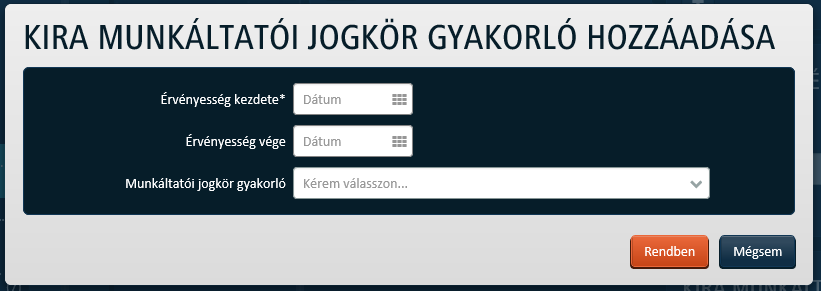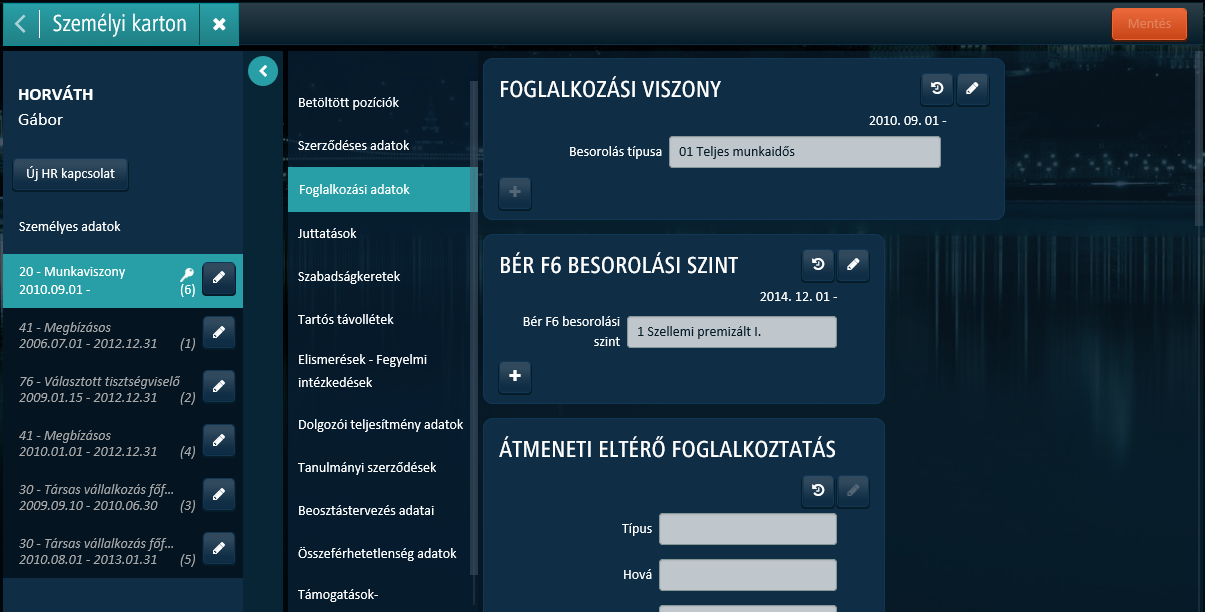Személytörzs
Ez a funkció a személyek és HR kapcsolataik adatainak kezelésére ad lehetőséget.
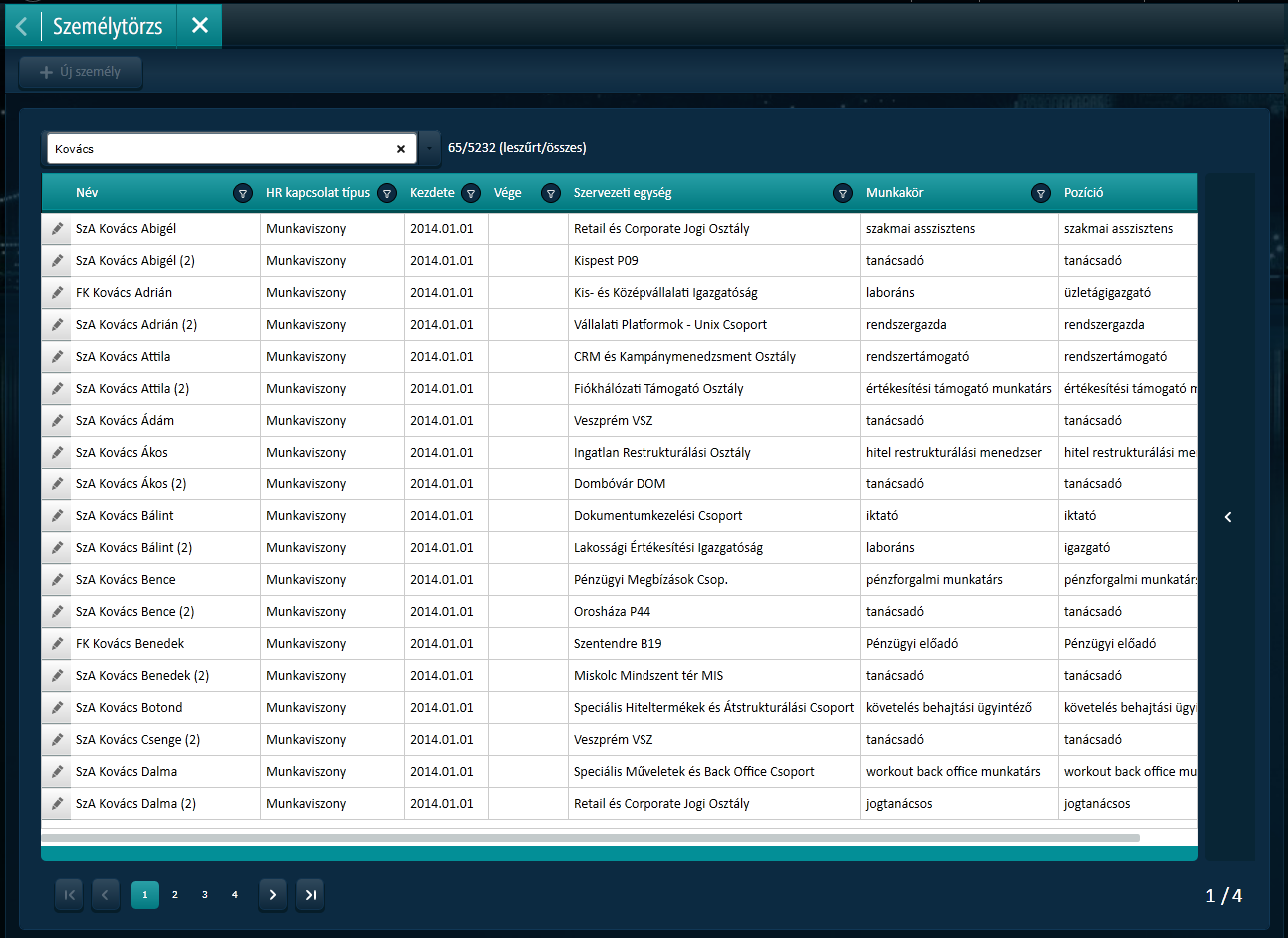
A képernyőn megjelenő dolgozókat a kereső segítségével szűrheti.

A képernyő bal oldalán található "Személy adatok" menüre kattintva a személy adatkörei tekinthetőek meg és tarthatóak karban.
Közvetlenül a "Személy adatok" menü alatti HR kapcsolat menüre kattintva, a kiválasztott HR kapcsolatra vonatkozó adatok tekinthetőek meg és tarthatóak karban.
Egy képernyőn belül a karbantartható adatok logikailag csoportosítva, adatkörökbe rendezve kerülnek megjelenítésre.
A képernyő bal oldalán a második sávban található menü segítségével az adatkörök között lehet váltani.
Az Új HR kapcsolat gombra kattintva további szervezeti viszonyokat (pl. megbízás) rögzíthető.
 A NEXONhrm-mel integrált használat esetén az
integrációban szereplő adatok nem módosíthatóak!
A NEXONhrm-mel integrált használat esetén az
integrációban szereplő adatok nem módosíthatóak!
A NEXONbér Honoros jelölő csak Honor modullal integrált esetben és
releváns HR kapcsolat típusok esetén jelenik meg.
 Amennyiben a kiválasztott HR kapcsolat típus
esetén a pozícióbetöltés kötelező, az alábbi "szék kontrol"
segíti a felhasználót a kívánt pozíció hatékony megtalálásában.
Amennyiben a kiválasztott HR kapcsolat típus
esetén a pozícióbetöltés kötelező, az alábbi "szék kontrol"
segíti a felhasználót a kívánt pozíció hatékony megtalálásában.
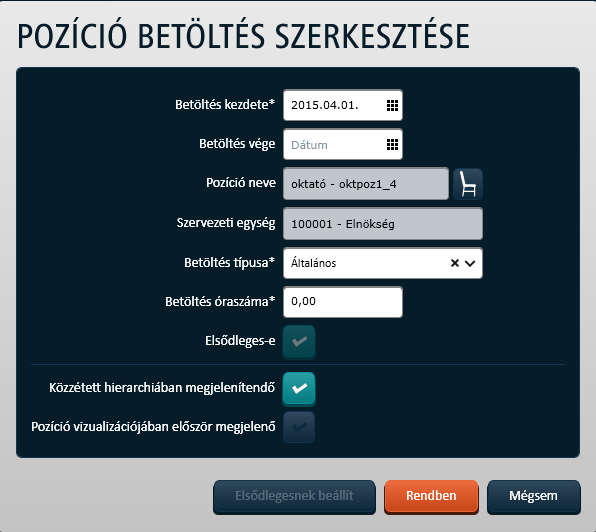
A megfelelő pozíciót a felhasználó vagy a pozíció kódjának / nevének beírásával közvetlenül kikeresheti a listából a szervezeti struktúrából közvetlenül kiválaszthatja a megfelelő pozíciót.
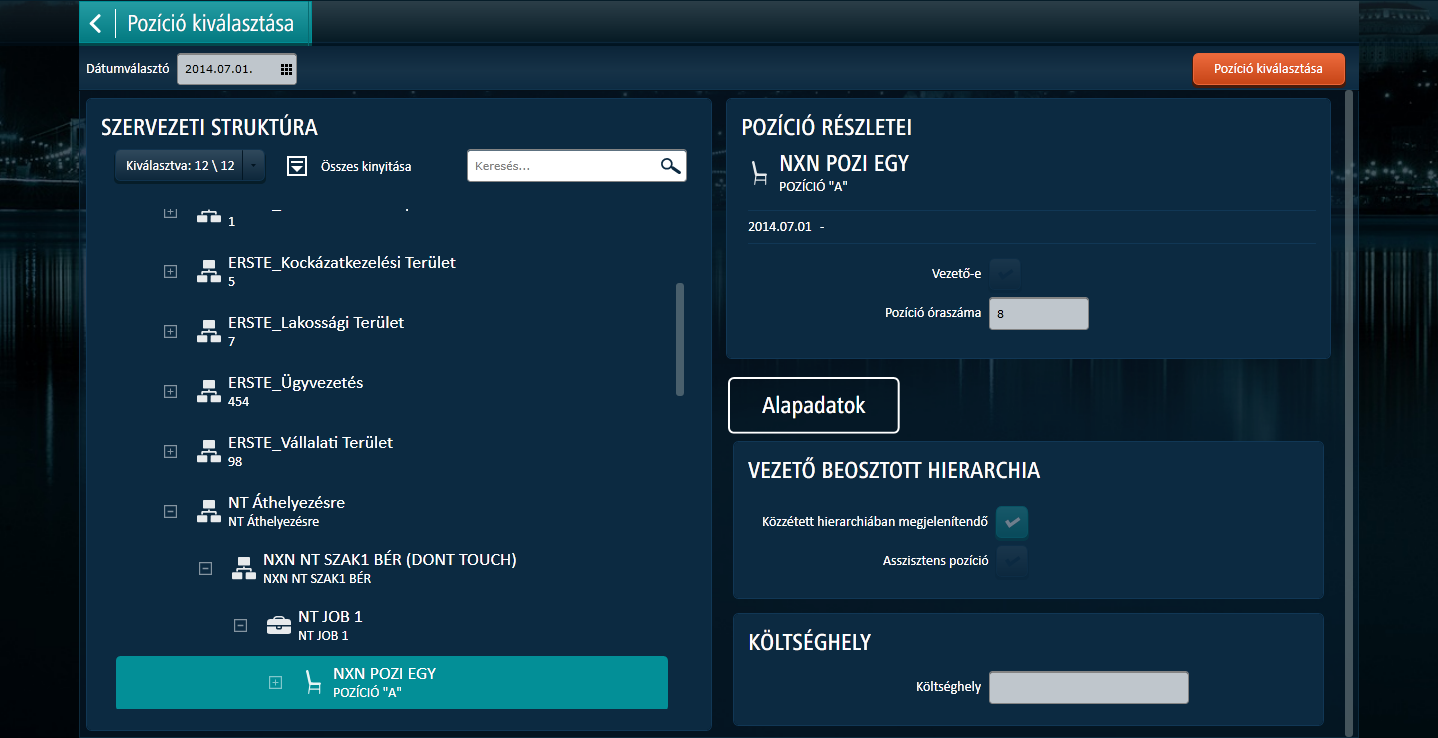
A "Dátumválasztó" értéke ezen a felületen inaktív, tájékoztató jellegű. Abban az időpontban érvényes szervezeti fa kerül megjelenítésre, mely nappal a pozíció betöltés hozzárendelést a felhasználó el kívánja végezni és a Személytörzs felületén a "szék kontroll" használatát megelőzően beállított.
A megfelelő pozíciót az  gomb segítségével választhatjuk ki, melynek hatására a program visszanavigál
a Személytörzs felületre és a pozíció betöltés elmenthető.
gomb segítségével választhatjuk ki, melynek hatására a program visszanavigál
a Személytörzs felületre és a pozíció betöltés elmenthető.
Személyes adatok
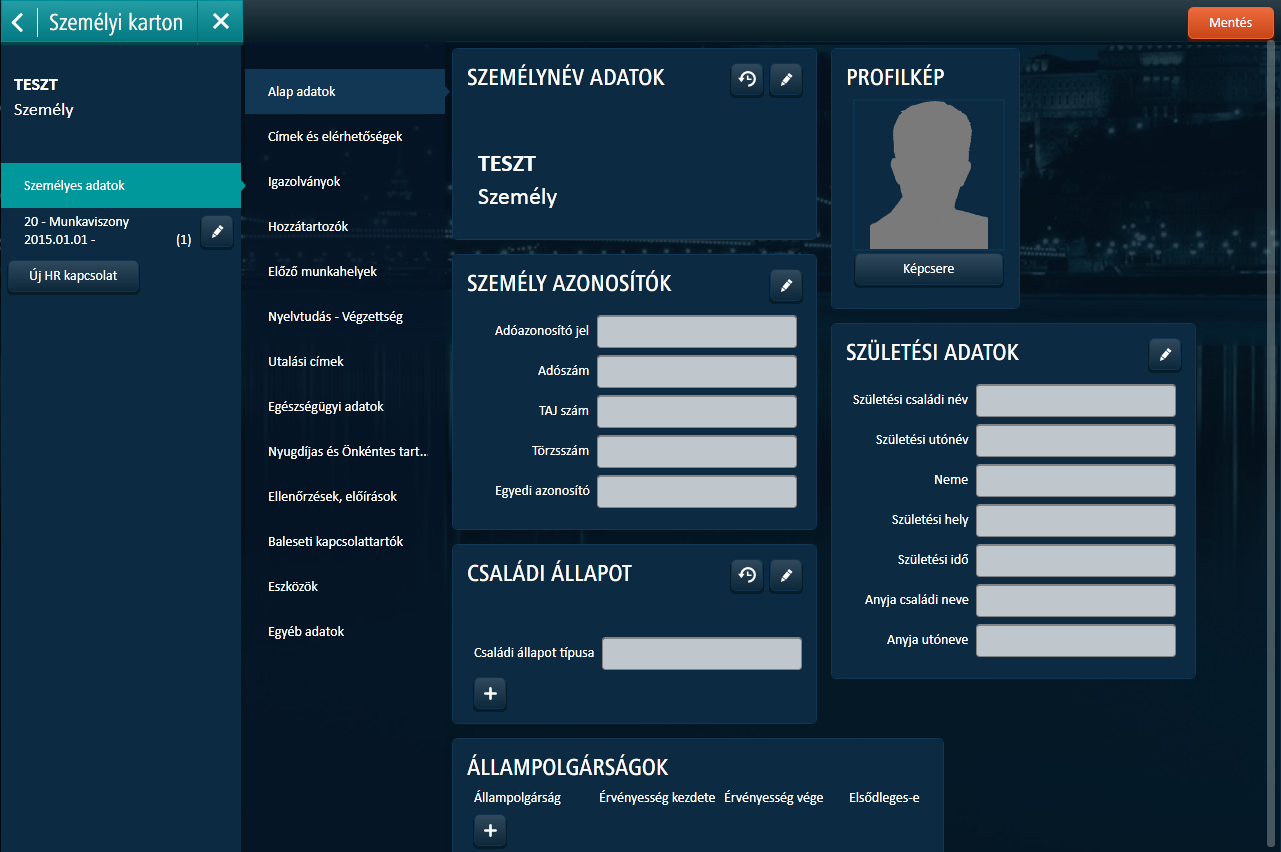
Az alábbi adatkörök és adatok tarthatóak karban a személyi adatok között.
"Alap adatok" adatkör csoport
A képernyőn a személyre vonatkozó név, születési adatok, a természetes és egyéb azonosító adatokat tekintheti meg; és a "ceruza" szerkesztés gomb megnyomása után adatkörönként tarthatja karban a felhasználó.
Személynév adatok
Az alábbi képernyőn módosítható a személy neve:
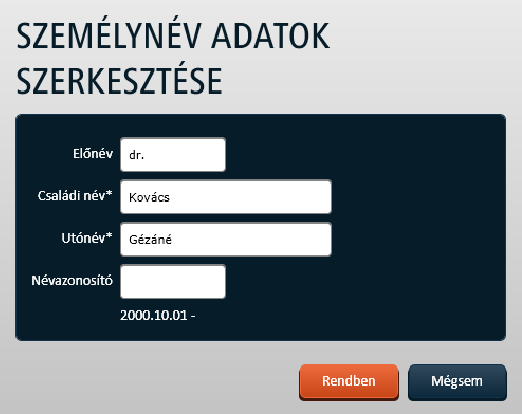
- Névazonosító: több azonos nevű személy esetén ebbe a mezőbe egy szabad szöveges megkülönböztető kerül. A mező kitöltését rábízhatja a rendszerre vagy berögzítheti manuálisan, pl. Kovács Géza 1, Kovács Géza 2 vagy Kovács Géza HR, Kovács Géza IT.
A történet ikonra kattintva a felhasználó a névtörténetet tekintheti meg és tarthatja karban:
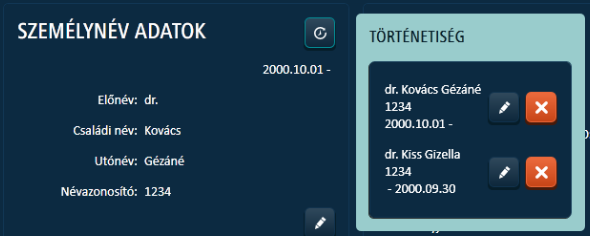
Születési adatok
Az alábbi születési adatok szerkesztőképernyőn végezhetők el az adatkörre vonatkozó karbantartási feladatok.
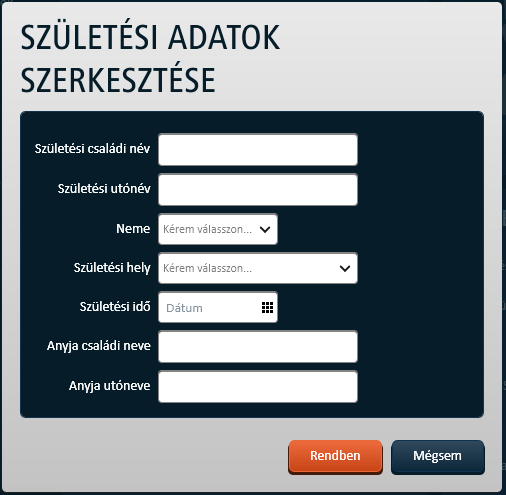
Személy azonosítók
Az alábbi képernyőn adhatók meg az azonosító adatok:
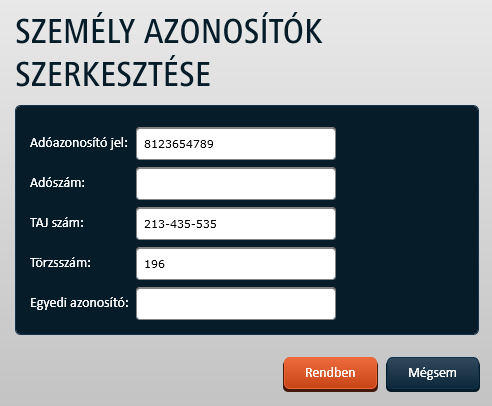
A bevitt adatokat a Mentés gomb megnyomásával véglegesítheti, illetve a képernyő mentés nélküli elhagyásával elvetheti a módosításokat.
 Cégcsoportos működés esetén Gazdasági társaságonként
adható meg a törzsszám és egyedi azonosító.
Cégcsoportos működés esetén Gazdasági társaságonként
adható meg a törzsszám és egyedi azonosító.
Fénykép
Fényképek feltöltéséhez kattintson a Fénykép feltöltése gombra, majd válassza ki a feltölteni kívánt JPG formátumú képet, az eltávolításához kattintson a Fénykép eltávolítása gombra.
Családi állapot
A családi állapot megadásához kattintson a Családi állapot adatkör új felvitel gombjára.
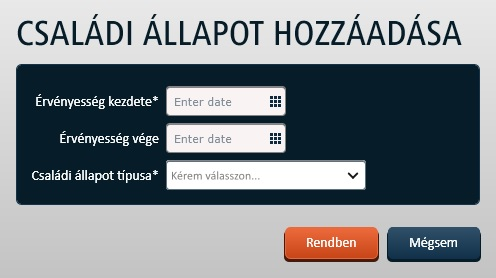
Állampolgárságok
Az állampolgárság megadásához kattintson az Állampolgárságok adatkör új felvitel gombjára.
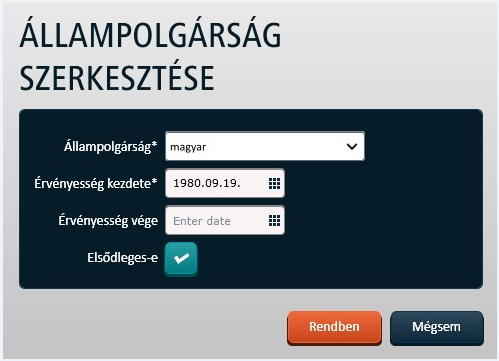
"Címek és elérhetőségek" adatkör csoport
A képernyőn a személyre vonatkozó cím és elérhetőségi adatok tekinthetők meg. A szerkesztés gomb megnyomásával adatkörönként tarthatók karban az adatok.
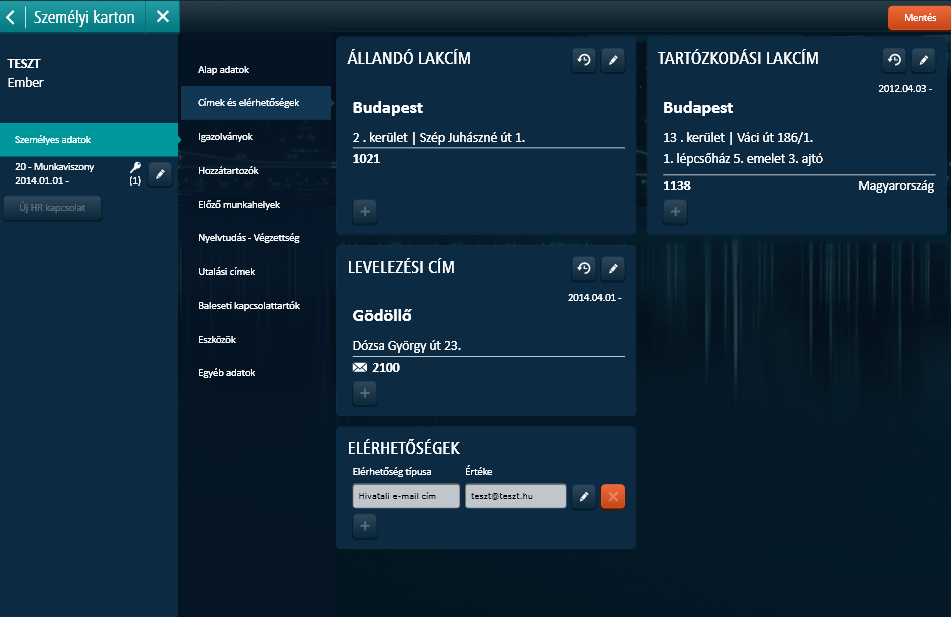
Címek
Az alábbi Címek képernyőn adhatók meg a címek:
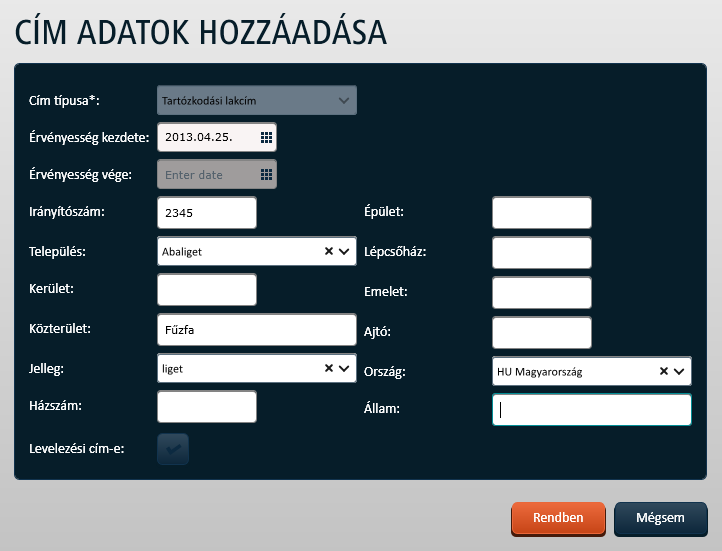
Elérhetőségek
Az alábbi képernyőn adhatók meg az elérhetőségek:
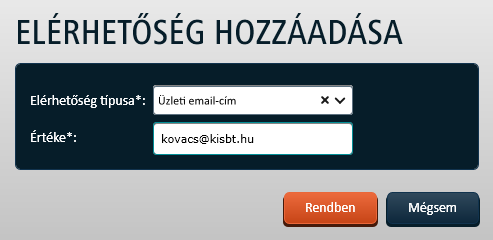
 Cégcsoportos működés esetén Gazdasági társaságonként
adhatók meg a hivatalos elérhetőségek.
Cégcsoportos működés esetén Gazdasági társaságonként
adhatók meg a hivatalos elérhetőségek.
"Igazolványok" adatkör csoport
A képernyőn a személyre vonatkozó igazolvány adatok tekinthetők meg.
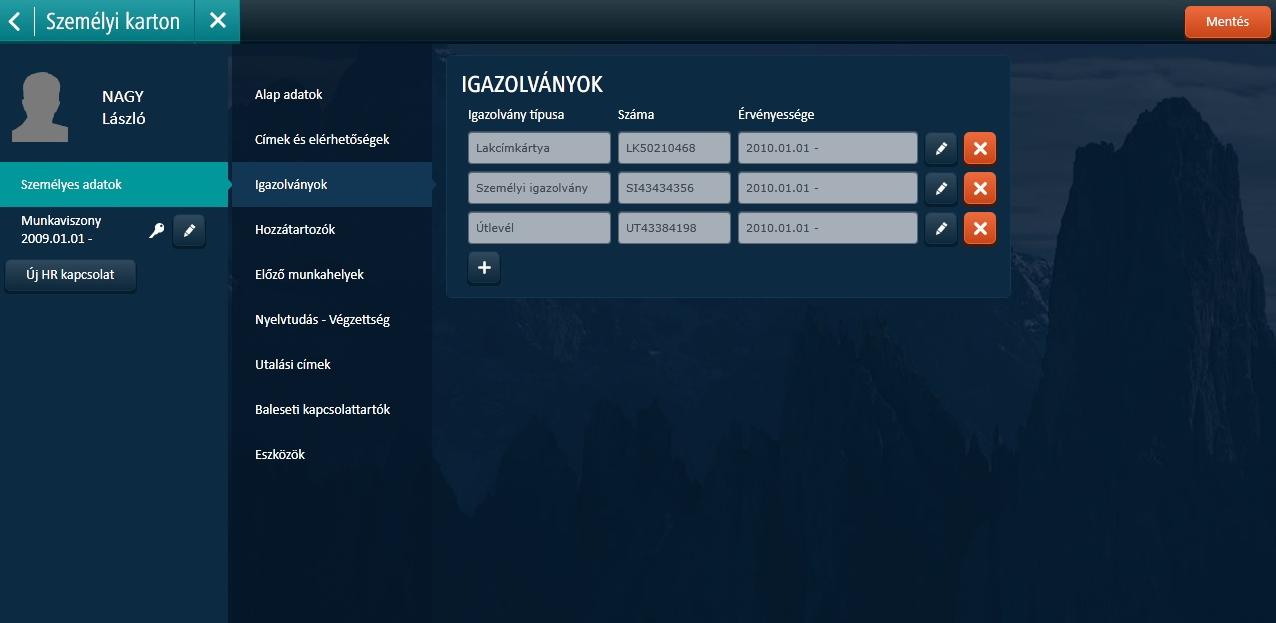
Az alábbi Igazolványok képernyőn végezhetők el az adatkörre vonatkozó karbantartási feladatok:
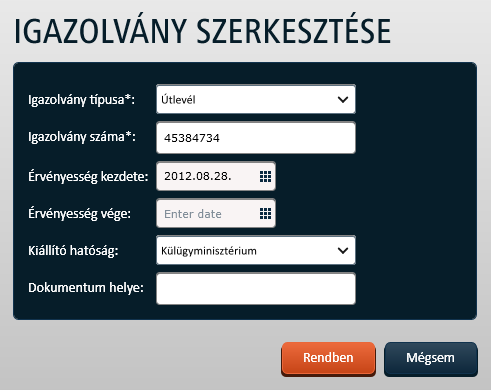
"Hozzátartozók" adatkör csoport
A Hozzátartozók menüben a személy hozzátartozóira vonatkozó adatokat lehet megtekinteni, és a "ceruza" szerkesztés gomb segítségével az adatok módosíthatóak is.
 A hozzátartozók ugyan úgy személyként kezeltek
a rendszerben. Számukra is megadhatók a személyekhez fent felsorolt
adatkörök és adatok. Amennyiben egy hozzátartozó személye létezik
a rendszerben és újként véletlenül létrehozásra került (például a
két szülőnél), akkor az adóazonosító és/vagy TAJ szám beírását követően
a Személyek összevonása funkcióval lehet
javítani a téves adatrögzítést.
A hozzátartozók ugyan úgy személyként kezeltek
a rendszerben. Számukra is megadhatók a személyekhez fent felsorolt
adatkörök és adatok. Amennyiben egy hozzátartozó személye létezik
a rendszerben és újként véletlenül létrehozásra került (például a
két szülőnél), akkor az adóazonosító és/vagy TAJ szám beírását követően
a Személyek összevonása funkcióval lehet
javítani a téves adatrögzítést.
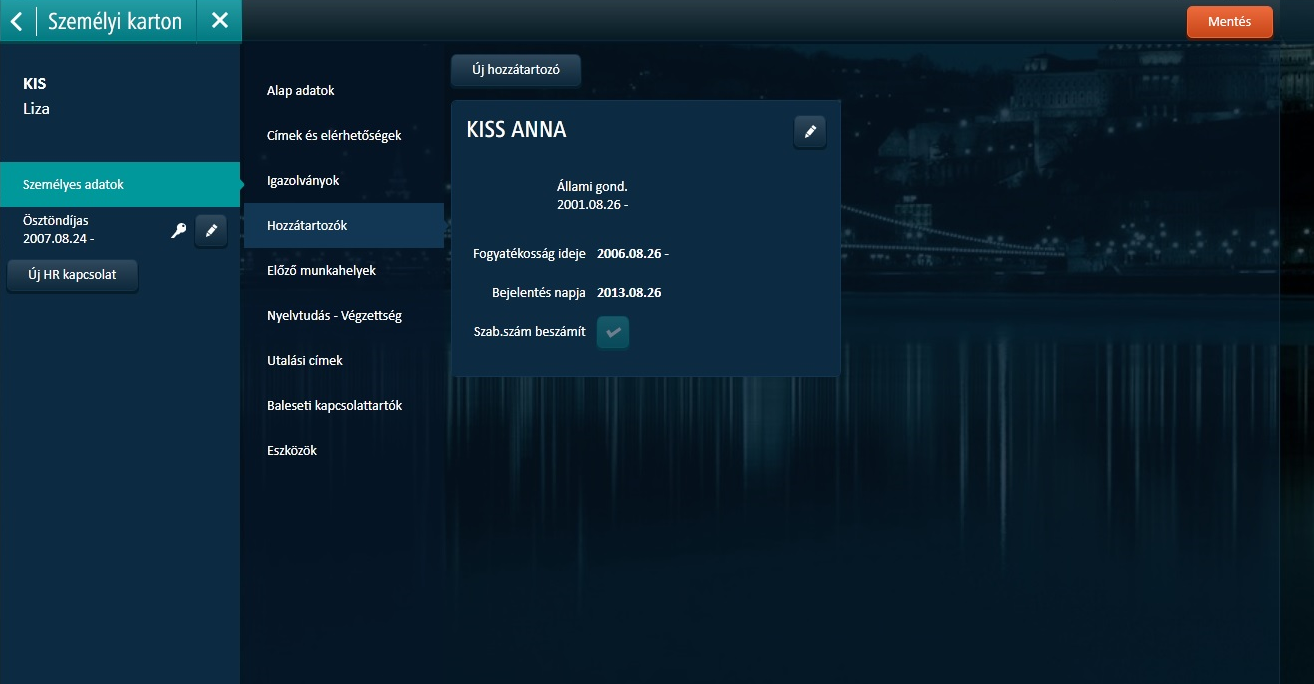
Az alábbi Fogyatékossági adatok szerkesztése képernyőn végezheti el az adatkörre vonatkozó karbantartási feladatait a felhasználó:
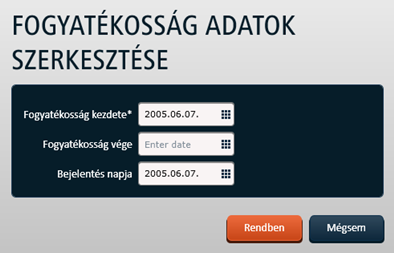
Az alábbi Szabadságszámítás adatok szerkesztése szerkesztőképernyőn végezheti el az adatkörre vonatkozó karbantartási feladatait a felhasználó:
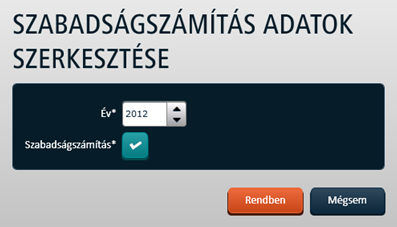
 A dolgozó szabadságának
számításában fontosak ezek az adatkörök.
A dolgozó szabadságának
számításában fontosak ezek az adatkörök.
"Nyelvtudás - Végzettség" adatkör csoport
A képernyőn a személyre vonatkozó nyelvtudás adatokat tekintheti meg; és a "ceruza" szerkesztés gomb megnyomása után tarthatja karban a felhasználó.
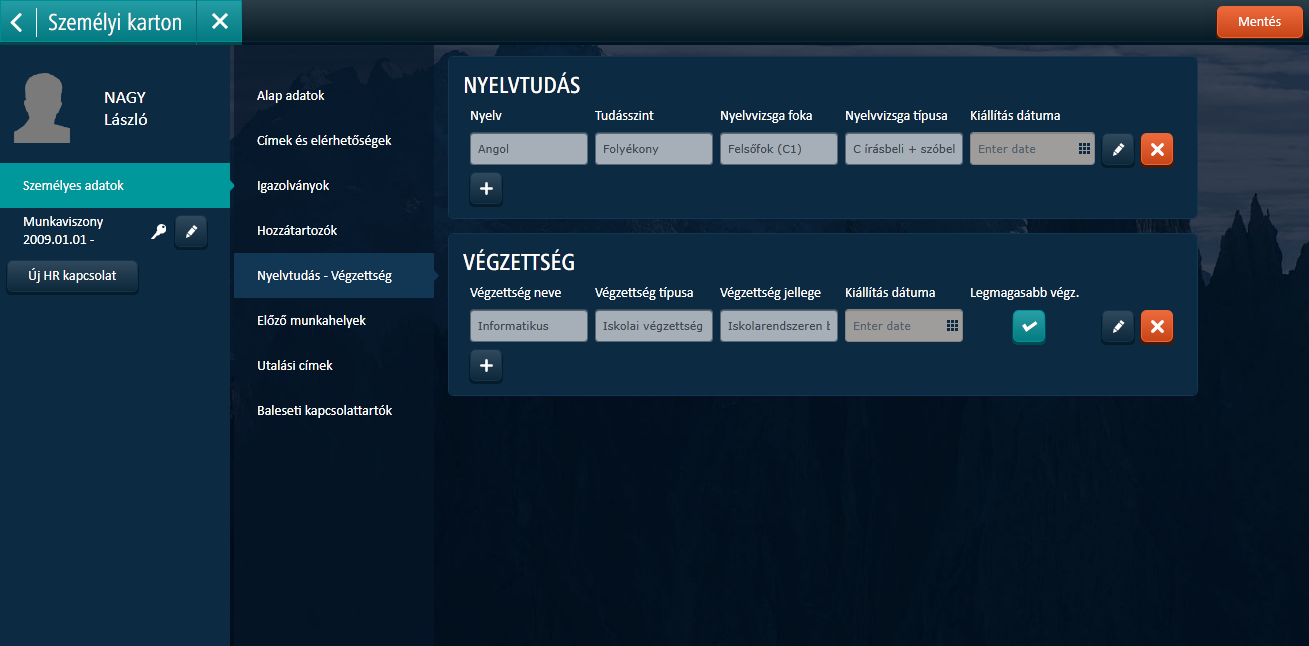
Az alábbi Nyelvtudás szerkesztése szerkesztőképernyőn végezheti el az adatkörre vonatkozó karbantartási feladatait a felhasználó:
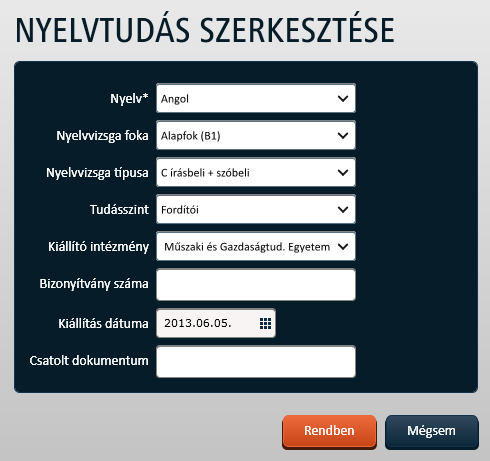
Az alábbi Végzettség hozzáadása szerkesztőképernyőn végezheti el az adatkörre vonatkozó karbantartási feladatait a felhasználó:
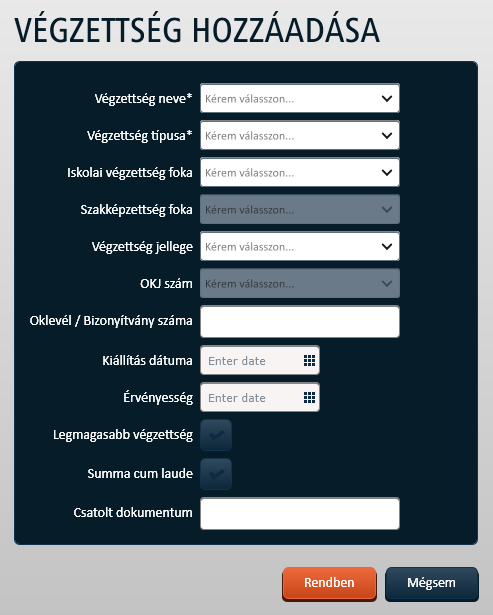
 Amennyiben a dolgozó HR kapcsolata közszféra
típusú, úgy megadható az előmenetel számításba való beszámíthatósága.
Részletekért kattintson ide
(Kormányzati szolgálati jogviszony besorolása).
Amennyiben a dolgozó HR kapcsolata közszféra
típusú, úgy megadható az előmenetel számításba való beszámíthatósága.
Részletekért kattintson ide
(Kormányzati szolgálati jogviszony besorolása).
Az alábbi Tudományos fokozat hozzáadása szerkesztőképernyőn végezheti el az adatkörre vonatkozó karbantartási feladatait a felhasználó:
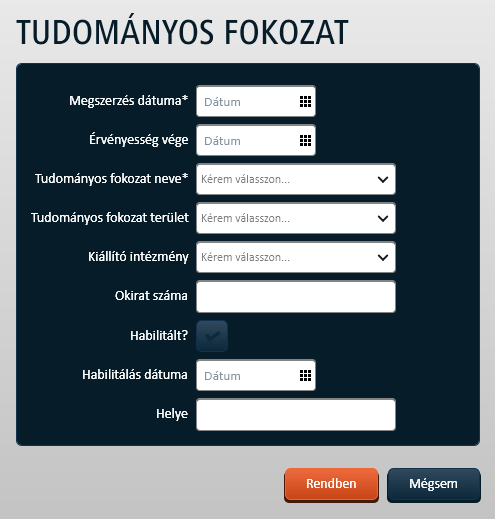
Az alábbi Tudományos tagság hozzáadása szerkesztőképernyőn végezheti el az adatkörre vonatkozó karbantartási feladatait a felhasználó:
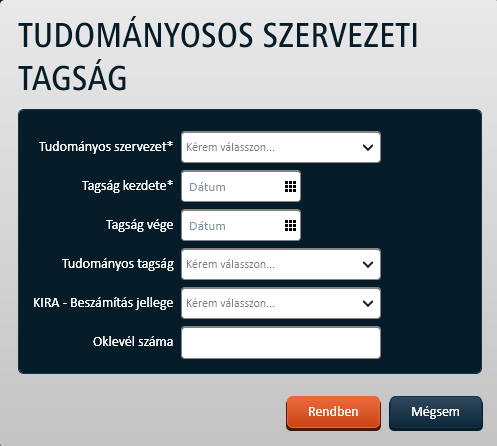
"Előző munkahelyek" adatkör csoport
A képernyőn a személy előző munkahelyeire vonatkozó adatai tekinthetők meg, illetve módosíthatóak.
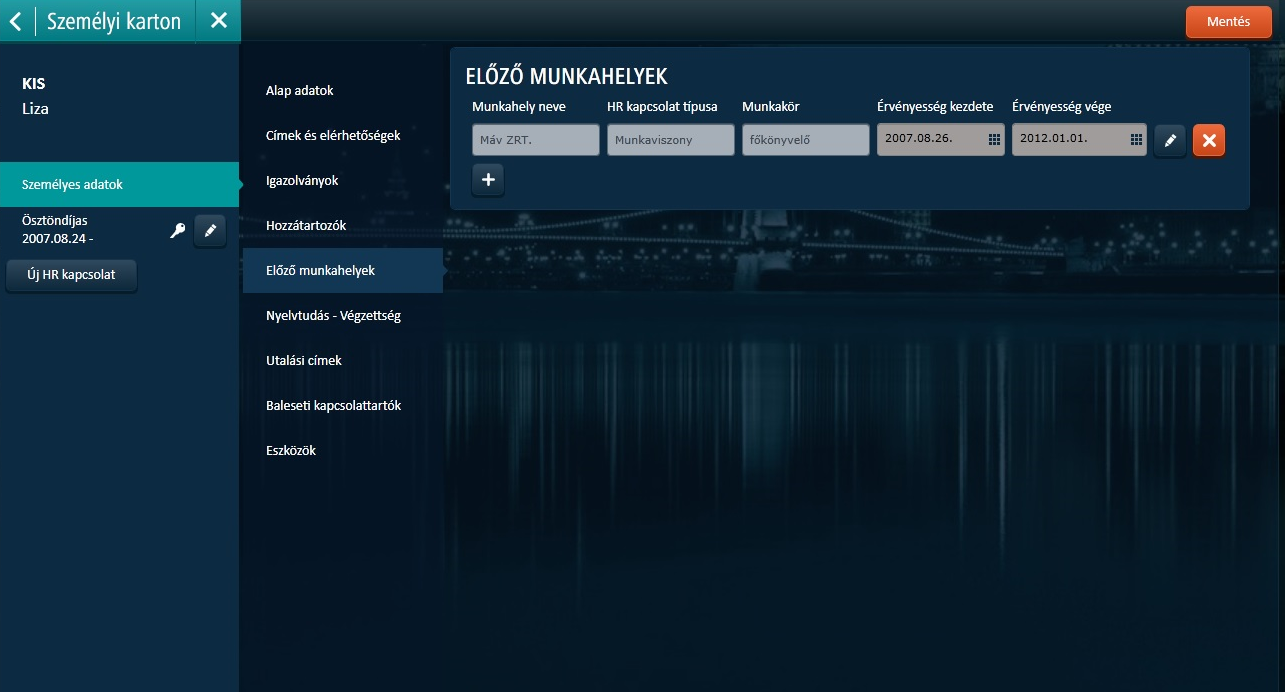
 Amennyiben a dolgozó HR kapcsolata közszféra
típusú, úgy megadható az előmenetel számításba való beszámíthatósága.
Részletekért kattintson ide
(Kormányzati szolgálati jogviszony besorolása).
Amennyiben a dolgozó HR kapcsolata közszféra
típusú, úgy megadható az előmenetel számításba való beszámíthatósága.
Részletekért kattintson ide
(Kormányzati szolgálati jogviszony besorolása).
"Egészségügyi adatok" adatkör csoport
A képernyőn a személyhez tartozó egészségügyi adatokat tekintheti meg, és a "ceruza" szerkesztés gomb megnyomása után tarthatja karban a felhasználó.
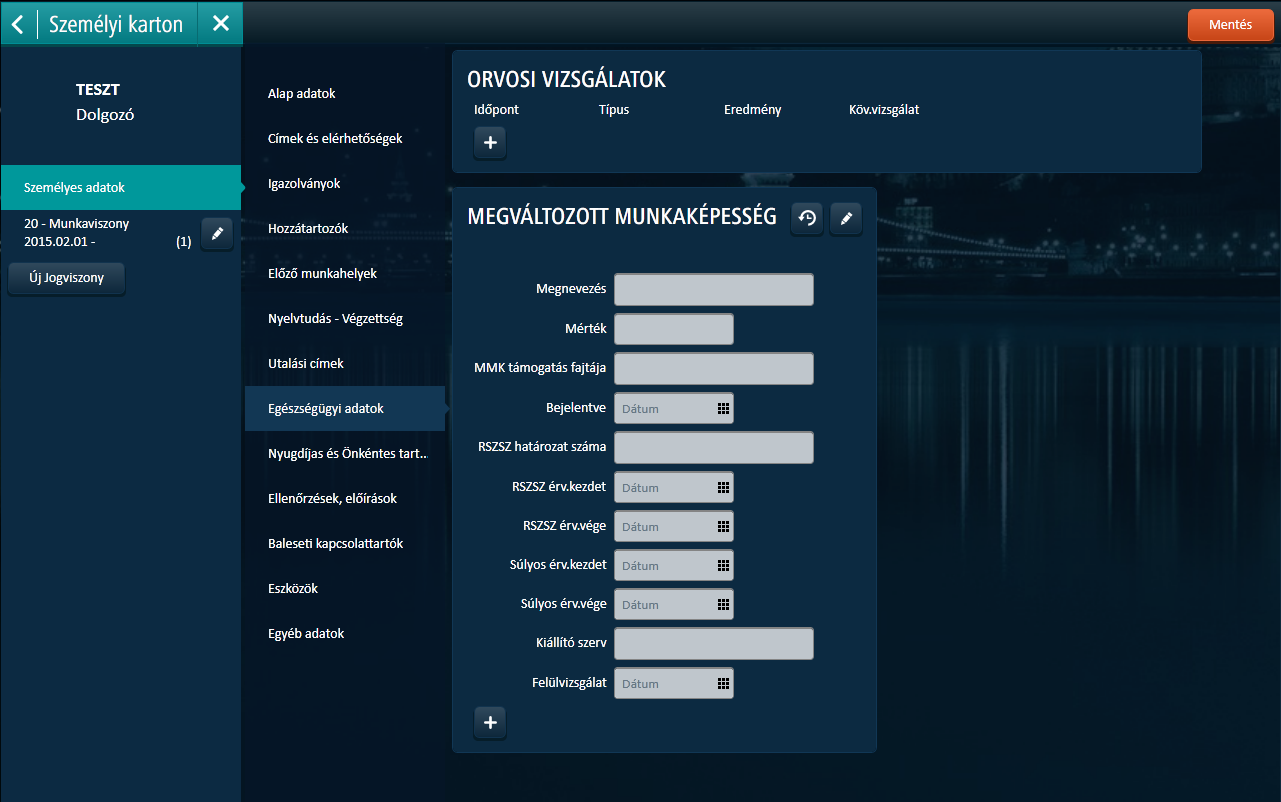
Az alábbi Orvosi vizsgálatok hozzáadása szerkesztőképernyőn végezheti el az adatkörre vonatkozó karbantartási feladatait a felhasználó:
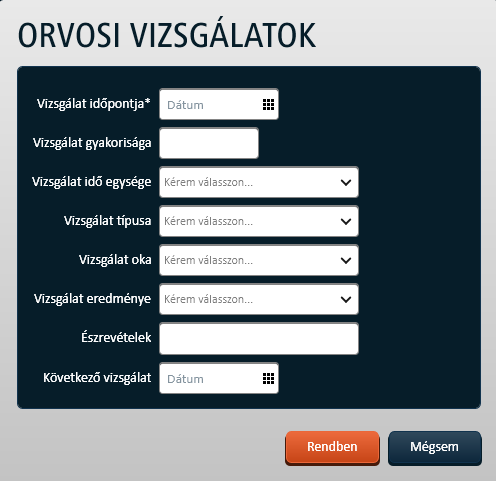
 Cégcsoportos működés esetén Gazdasági társaságonként
adhatók az információk.
Cégcsoportos működés esetén Gazdasági társaságonként
adhatók az információk.
Az alábbi Megváltozott munkaképesség hozzáadása szerkesztőképernyőn végezheti el az adatkörre vonatkozó karbantartási feladatait a felhasználó:
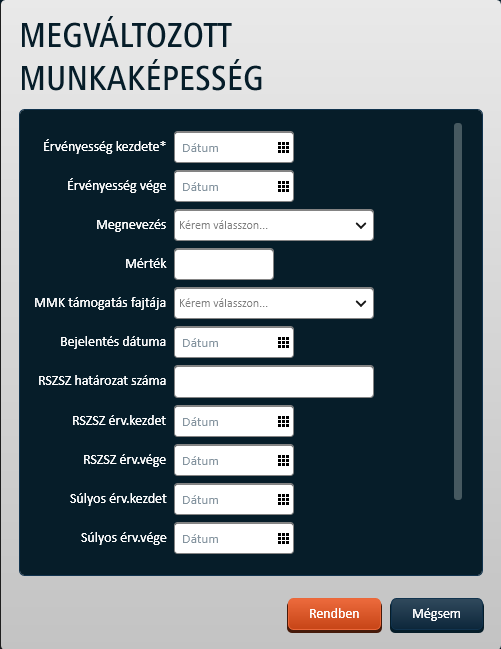
"Nyugdíjas és önkéntes tartalékos katona adatok" adatkör csoport
A képernyőn a személyhez tartozó nyugdíjas, valamint önkéntes tartalékos katona adatok adatkörökhöz tartozó információkat tarthatja karban a felhasználó.
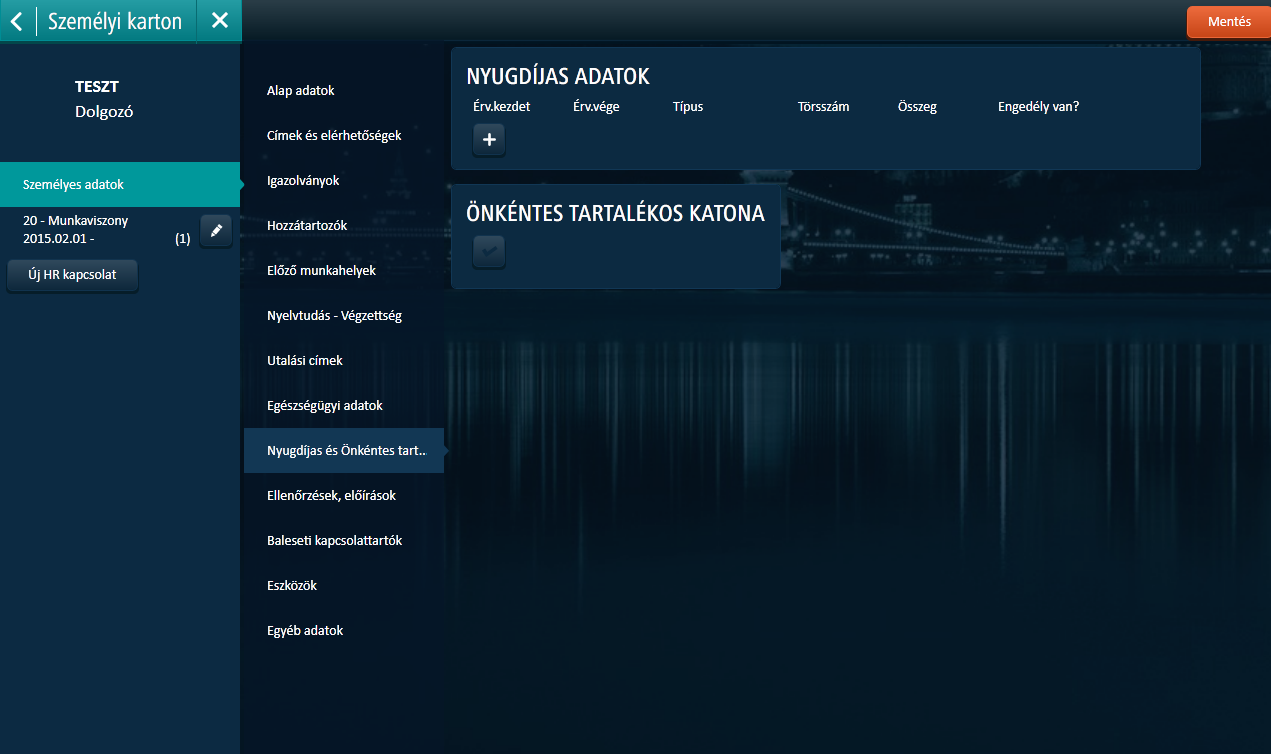
"Nyugdíjas adatok hozzáadása" gomb segítségével lehet nyugdíjas adatokat a dolgozóra vonatkozóan megadni és karbantartani.
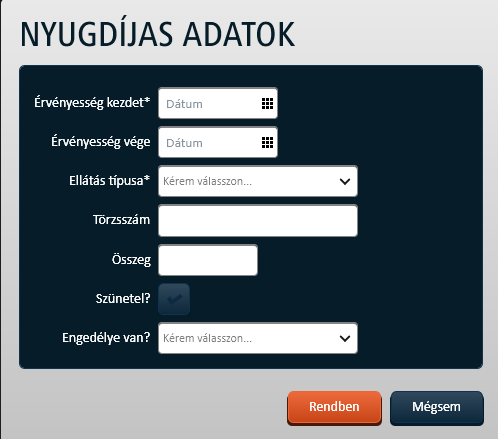
Az önkéntes tartalékos katona adatkörben, amennyiben a dolgozó önkéntes tartalékos katona, a pipát kell betenni és ezzel nyilván van tartva a dolgozóról ez az információ.
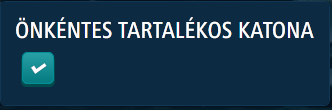
"Ellenőrzések, előírások" adatkör csoport
A képernyőn a személyhez tartozó vagyonnyilatkozat, nemzetbiztonsági ellenőrzés és erkölcsi bizonyítvány adatok tekinthetőek meg.
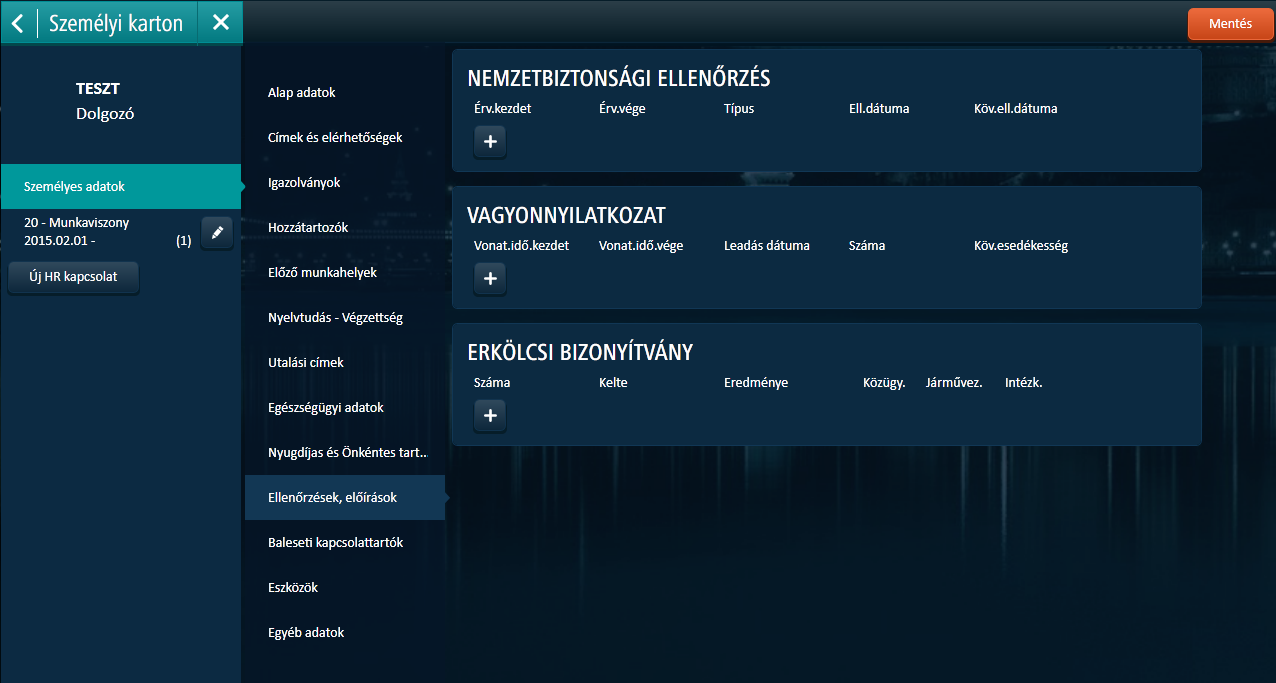
Az alábbi Nemzetbiztonsági ellenőrzés hozzáadása képernyőn végezheti el a nemzetbiztonsági ellenőrzés adatkörre vonatkozó karbantartási feladatait a felhasználó:
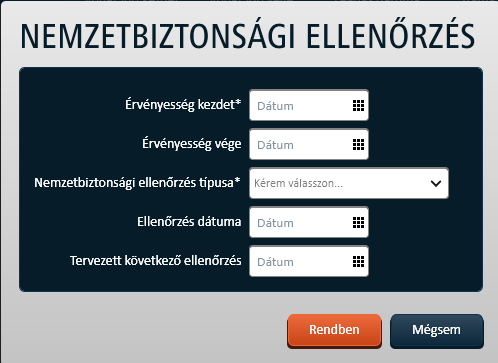
Az alábbi vagyonnyilatkozat hozzáadása képernyőn végezheti el a vagyonnyilatkozat adatkörre vonatkozó karbantartási feladatait a felhasználó:
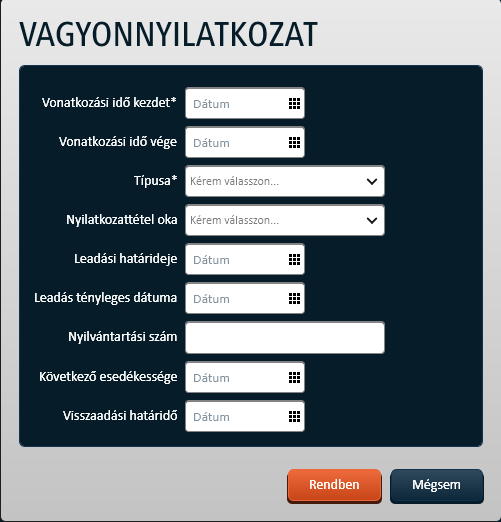
Az alábbi Erkölcsi bizonyítvány hozzáadása képernyőn végezheti el az erkölcsi bizonyítvány adatkörre vonatkozó karbantartási feladatait a felhasználó:
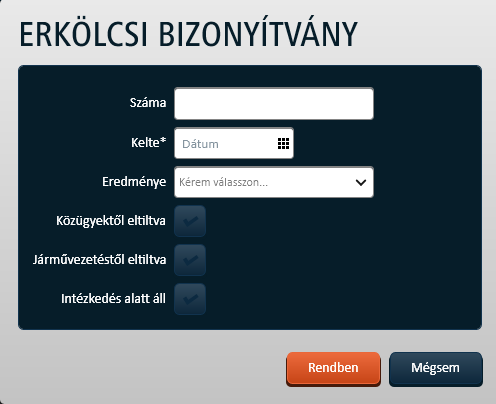
Az alábbi Vagyongyarapodási vizsgálat hozzáadása képernyőn végezheti el a vagyongyarapodási adatkörre vonatkozó karbantartási feladatait a felhasználó:
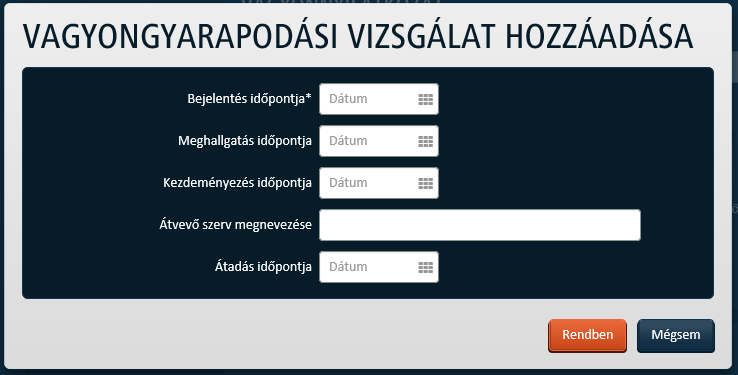
Közszférás jogviszonyok esetén, törvényi előírás szerint használható az adatkör (közalkalmazott, köztisztviselő, kormány tisztviselő, állami tisztviselő). Versenyszférában ez az adatkör nem releváns. Megjelenítését a Beállítások / HRM / Kira specifikus adatok kezelése beállítás vezérli.
"Baleseti kapcsolattartó" adatkör csoport
A képernyőn a személy baleseti kapcsolattartó adatait tekintheti meg, és a "ceruza" szerkesztés gomb megnyomása után tarthatja karban a felhasználó. A felfele és lefele nyilak segítségével a kapcsolattartók sorrendjét állíthatja be a felhasználó.
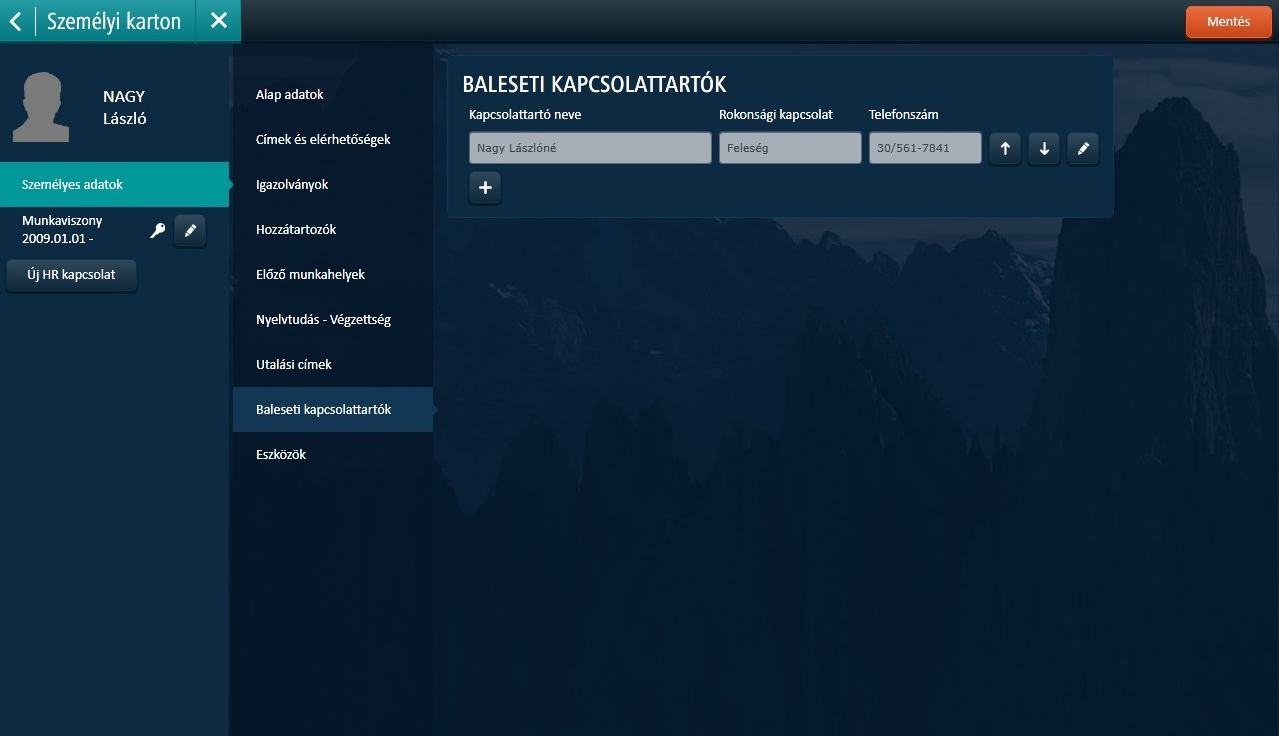
Az alábbi Új baleseti kapcsolattartó felvétele képernyőn végezheti el a baleseti kapcsolattartó adatkörre vonatkozó karbantartási feladatait a felhasználó:
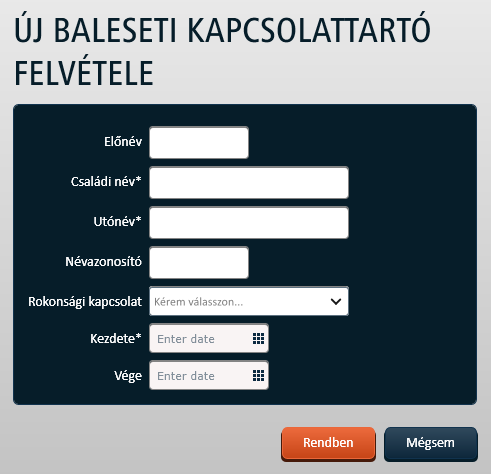
"Eszközök" adatkör csoport
A képernyőn a személyhez rendelt eszközök adatait tekintheti meg, és a "ceruza" szerkesztés gomb megnyomása után tarthatja karban a felhasználó.
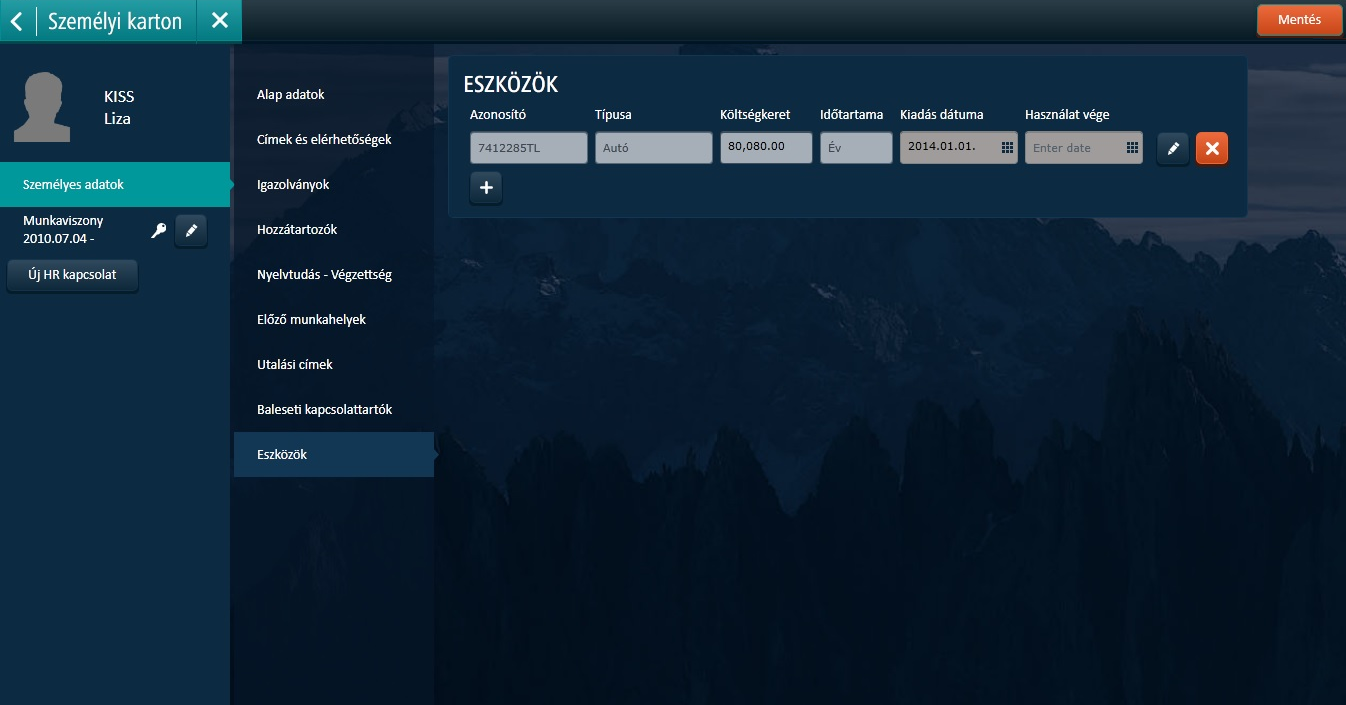
Az alábbi Eszköz szerkesztése képernyőn végezheti el az eszköz adatkörre vonatkozó karbantartási feladatait a felhasználó:
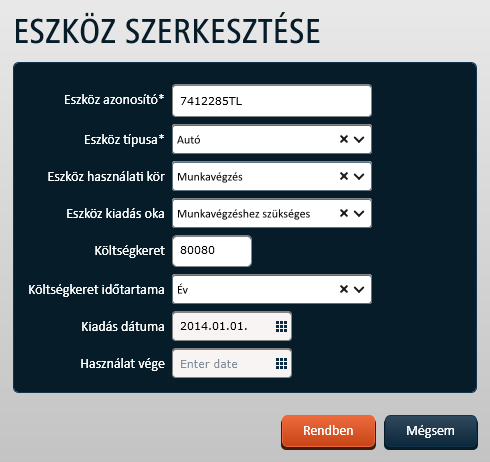
 Cégcsoportos működés esetén Gazdasági társaságonként
adhatók meg az adatok.
Cégcsoportos működés esetén Gazdasági társaságonként
adhatók meg az adatok.
"Egyéb adatok" adatkör csoport
A képernyőn a Beállítások / Egyéb adatok definíciója képernyőn definiált mezőket tarthatja karban a felhasználó.
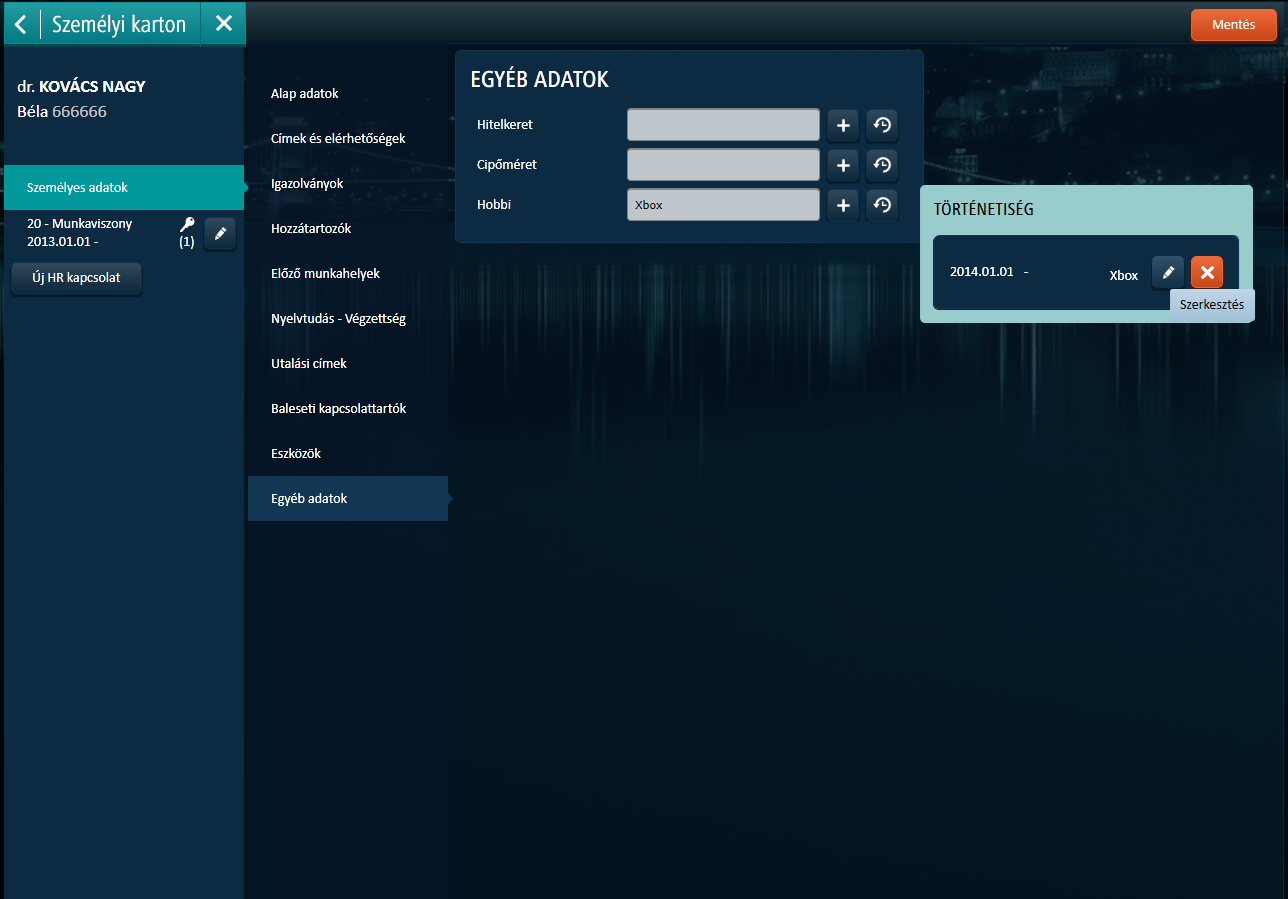
HR kapcsolat adatok
A HR kapcsolatok első mentésekor a rendszer HR kapcsolat sorszáma adatot generál, melyet a bal oldali fülön zárójelben megjelenítésre kerül. nexONHRM migrált adat esetén a forrásrendszerben legenerált sorszám jelenik meg.
Munkaviszony HR kapcsolat adatok
Az alábbi adatkörök és adatok tarthatóak karban a Munkavégzésre irányuló típusú HR kapcsolatra vonatkozóan (lásd "Munkavégzésre irányuló HR kapcsolatok" beállítást).
"Betöltött pozíciók" adatkör csoport
Az Betöltött pozíciók adatkörcsoport a munkavégzésre irányuló HR kapcsolat-típusok esetén jelenik meg a képernyőn.
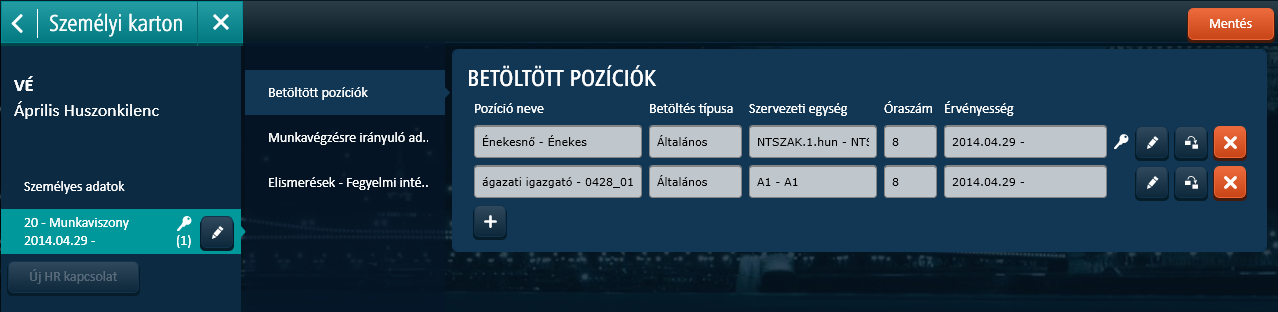
A ![]() plusz jelre kattintva
az alábbi Pozíció betöltés hozzáadása képernyőn
végezheti el az pozícióbetöltések adatkörre
vonatkozó karbantartási feladatait a felhasználó:
plusz jelre kattintva
az alábbi Pozíció betöltés hozzáadása képernyőn
végezheti el az pozícióbetöltések adatkörre
vonatkozó karbantartási feladatait a felhasználó:
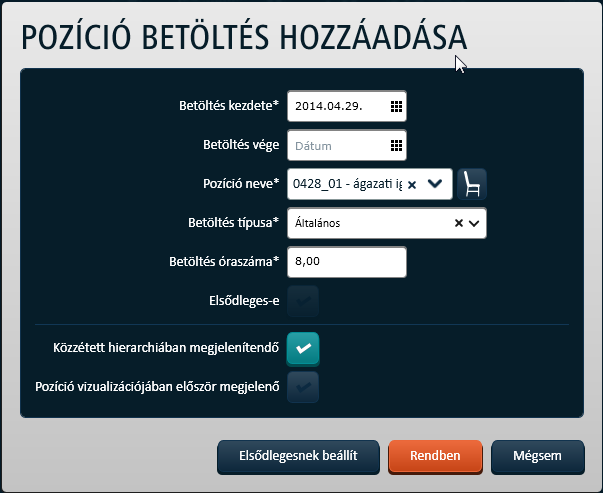
Az ![]() áthelyezés gombra
kattintva a kiválasztott pozícióbetöltés sor automatikus lezárása
mellett lehet új pozícióbetöltés létrehozni. A kiinduló pozícióbetöltés
betöltés vége dátuma az új pozícióbetöltés kezdetét megelőző nap lesz
a rendszer által megajánlva. Amennyiben a kiinduló pozíció betöltés
elsődleges volt, áthelyezéskor automatikusan az új pozíció betöltés
megörökli az elsődlegességet.
áthelyezés gombra
kattintva a kiválasztott pozícióbetöltés sor automatikus lezárása
mellett lehet új pozícióbetöltés létrehozni. A kiinduló pozícióbetöltés
betöltés vége dátuma az új pozícióbetöltés kezdetét megelőző nap lesz
a rendszer által megajánlva. Amennyiben a kiinduló pozíció betöltés
elsődleges volt, áthelyezéskor automatikusan az új pozíció betöltés
megörökli az elsődlegességet.
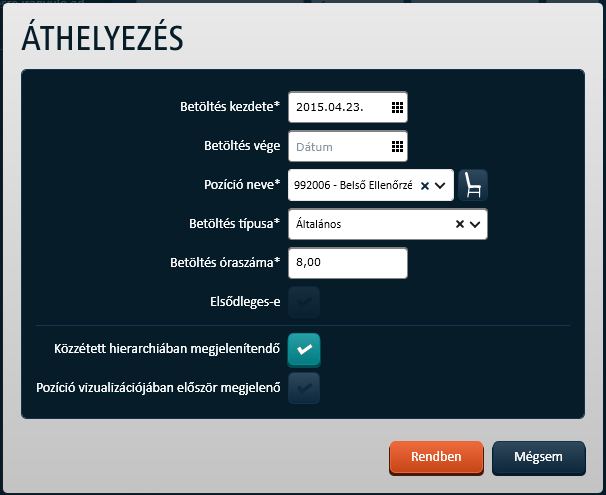
A HR kapcsolathoz rendelni kívánt pozíció kiválasztható a legördülő
menü vagy a mező jobb oldalán található "szék" kontroll
![]() használatával. A legördülő
menüben a pozíció elnevezésére és azonosítójára is lehet keresni.
használatával. A legördülő
menüben a pozíció elnevezésére és azonosítójára is lehet keresni.
A "szék" megnyomása a felhasználót a Szervezeti struktúra menüpontba navigálja, ahol a keresett pozíció kiválasztható. Egy már meglévő pozícióbetöltés megtekintésekor a "szék" használata a felhasználót a Szervezeti hierarchiában az aktuális pozícióra vezeti.
Az alábbi betöltés típusokból választhat a felhasználó:
- Általános
- Átirányítás
- Felmentés alatt
- Helyettes
- Inaktív
- Átmeneti helyettesítés
A képernyőn az "Elsődleges-e" mező használatával beállítható, hogy több pozícióbetöltés esetén a HR kapcsolat melyik pozícióbetöltés adatai kerüljenek mentéskor átadásra a nexonBÉR számára. Egy HR kapcsolatnak egyidőben 1 db elsődleges pozícióbetöltése lehet.
 A rendszer figyelmezteti a felhasználót vezetői
pozícióra vonatkozó betöltés szerkesztése esetén, mivel a módosultság
vezetői jogosultság változással is jár.
A rendszer figyelmezteti a felhasználót vezetői
pozícióra vonatkozó betöltés szerkesztése esetén, mivel a módosultság
vezetői jogosultság változással is jár.
 A dialógus ablak alsó részében a felhasználó
a pozíció-betöltés közzétételére vonatkozóan tehet beállításokat (pl.
megjelenjen-e a közzétett verzióban az adott pozíció-betöltés).
A dialógus ablak alsó részében a felhasználó
a pozíció-betöltés közzétételére vonatkozóan tehet beállításokat (pl.
megjelenjen-e a közzétett verzióban az adott pozíció-betöltés).
 A pozícióbetöltés óraszáma a dolgozó szerződéses
óraszáma szerint, annak hiányában az "Alapértelmezett elméleti
ledolgozandó napi órakeret és pozícióbetöltés óraszám" üzleti
paraméter szerint kerül megajánlásra. A pozíció-betöltések óraszámának
összege nem haladhatja meg a betöltendő pozíció engedélyezett + átmeneti
óraszámának összegét.
A pozícióbetöltés óraszáma a dolgozó szerződéses
óraszáma szerint, annak hiányában az "Alapértelmezett elméleti
ledolgozandó napi órakeret és pozícióbetöltés óraszám" üzleti
paraméter szerint kerül megajánlásra. A pozíció-betöltések óraszámának
összege nem haladhatja meg a betöltendő pozíció engedélyezett + átmeneti
óraszámának összegét.
 A Pozíció vizualizációjában
először megjelenő jelölő A vezető-beosztott
hierarchiában egy időben több betöltéssel is rendelkező pozíciók
betöltőinek sorrendjére vonatkozik. A rendszer alapértelmezetten az
alábbi sorrendben mutatja a betöltéseket: 1. Általános, 2. Helyettes,
3. Átirányítás, 4. Felmentés alatt, 5. Inaktív. Tehát egy helyettes
betöltésű dolgozó és egy inaktív munkavállaló esetén a helyettes dolgozó
névjegykártyája fog megjelenni. Amennyiben a felhasználó az inaktív
dolgozót szeretné megjelenítésben előre helyezni a jelölő bepipálása
szükséges.
A Pozíció vizualizációjában
először megjelenő jelölő A vezető-beosztott
hierarchiában egy időben több betöltéssel is rendelkező pozíciók
betöltőinek sorrendjére vonatkozik. A rendszer alapértelmezetten az
alábbi sorrendben mutatja a betöltéseket: 1. Általános, 2. Helyettes,
3. Átirányítás, 4. Felmentés alatt, 5. Inaktív. Tehát egy helyettes
betöltésű dolgozó és egy inaktív munkavállaló esetén a helyettes dolgozó
névjegykártyája fog megjelenni. Amennyiben a felhasználó az inaktív
dolgozót szeretné megjelenítésben előre helyezni a jelölő bepipálása
szükséges.
"Szerződéses adatok" adatkör csoport
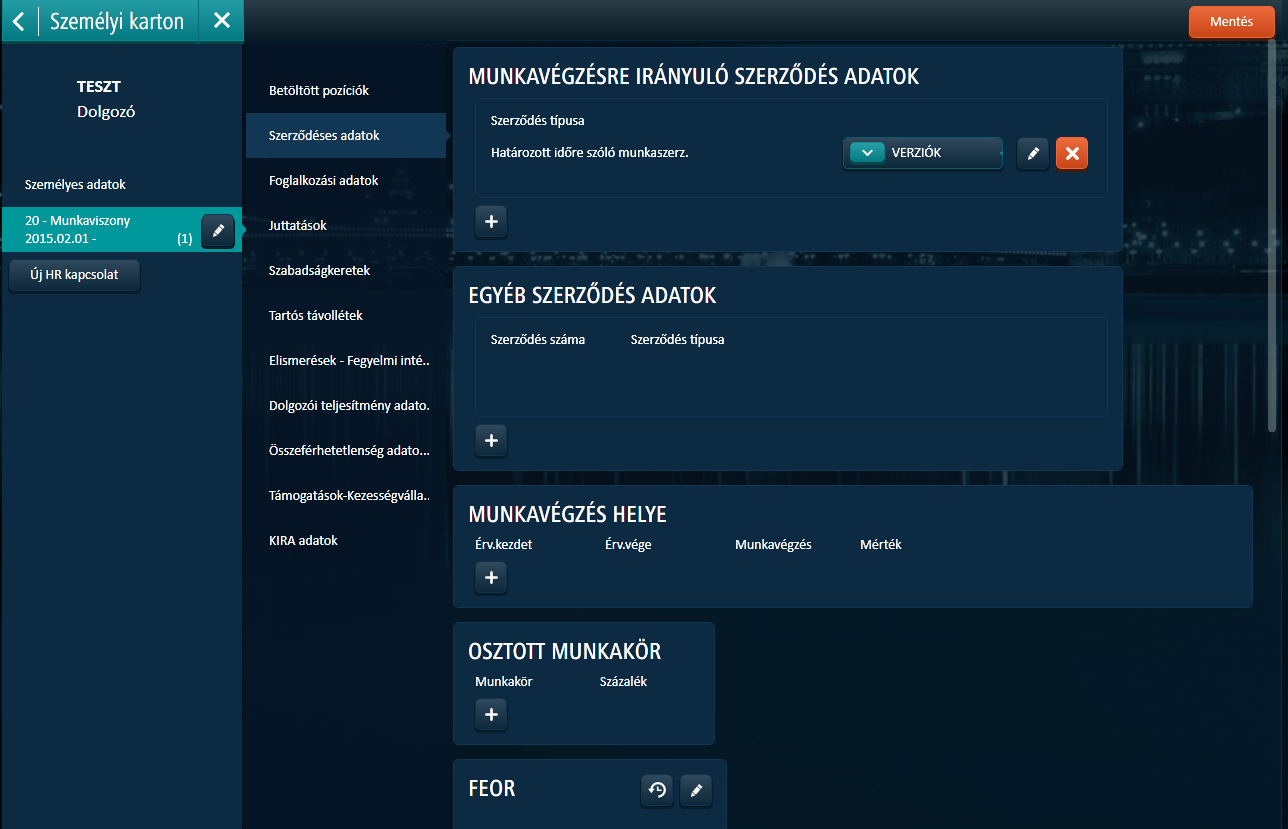
"Szerződés adatok" adatkör
A szerződés adatok adatkör a Munkavégzésre irányuló típusú HR kapcsolatok esetén jelenik meg a képernyőn (lásd "Munkavégzésre irányuló HR kapcsolatok" beállítást).
Ez az adatkör tipikusan a határozott és határozatlan munkaszerződések
rögzítésére, nyilvántartására szolgál.
Az alábbi Szerződés verzió adatok szerkesztése
képernyőn végezheti el az adatkörre vonatkozó karbantartási
feladatait a felhasználó:
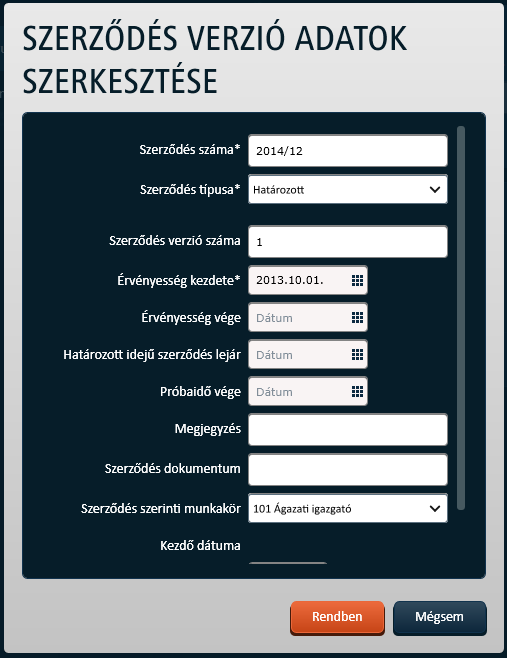
 Egy HR kapcsolathoz több szerződést, egy szerződéshez
több verziót is rögzíthet a felhasználó. A verziók időben nem fedhetik
át, és folyamatosan követik egymást.
Egy HR kapcsolathoz több szerződést, egy szerződéshez
több verziót is rögzíthet a felhasználó. A verziók időben nem fedhetik
át, és folyamatosan követik egymást.
 A szerződésverziók melletti nagyítóra kattintva
vagy az egeret az ikon fölé mozgatva a megjegyzés mező tartalmát közvetlenül
tekintheti meg a felhasználó. Migráció során generált szerződés esetén
a generálás oka tekinthető meg ugyanitt.
A szerződésverziók melletti nagyítóra kattintva
vagy az egeret az ikon fölé mozgatva a megjegyzés mező tartalmát közvetlenül
tekintheti meg a felhasználó. Migráció során generált szerződés esetén
a generálás oka tekinthető meg ugyanitt.
 Határozatlan szerződés határozott idejű szerződés
módosításának kezelése: a másolás gombra kattintva egy új szerződés
verzió rögzítését az érvényesség kezdete és vége dátumok megadásával
kell rögzíteni. A vége dátum megadásának az lesz a következménye,
hogy a követő időszakra vonatkozóan a rendszer megajánlja az eredeti
szerződéses feltételeket egy új szerződésverzió automatikus létrehozásán
keresztül.
Határozatlan szerződés határozott idejű szerződés
módosításának kezelése: a másolás gombra kattintva egy új szerződés
verzió rögzítését az érvényesség kezdete és vége dátumok megadásával
kell rögzíteni. A vége dátum megadásának az lesz a következménye,
hogy a követő időszakra vonatkozóan a rendszer megajánlja az eredeti
szerződéses feltételeket egy új szerződésverzió automatikus létrehozásán
keresztül.
 Amennyiben a dolgozó HR kapcsolata közszféra
típusú, úgy a további rögzíthető adatok megismeréséhez kattintson
ide.
Amennyiben a dolgozó HR kapcsolata közszféra
típusú, úgy a további rögzíthető adatok megismeréséhez kattintson
ide.
"Egyéb szerződés adatok" adatkör
A szerződés adatok adatkör a Munkavégzésre irányuló típusú HR kapcsolatok esetén jelenik meg a képernyőn (lásd "Munkavégzésre irányuló HR kapcsolatok" beállítást).
Ez az adatkör tipikusan a határozott és határozatlan munkaszerződéseken kívüli egyéb kapcsolódó szerződések, megállapodások rögzítésére, nyilvántartására szolgál, pl. ide rögzíthetők egy tanulmányi megállapodás részletei.
Az alábbi Egyéb szerződés verzió adatok szerkesztése
képernyőn végezheti el az adatkörre vonatkozó karbantartási
feladatait a felhasználó:
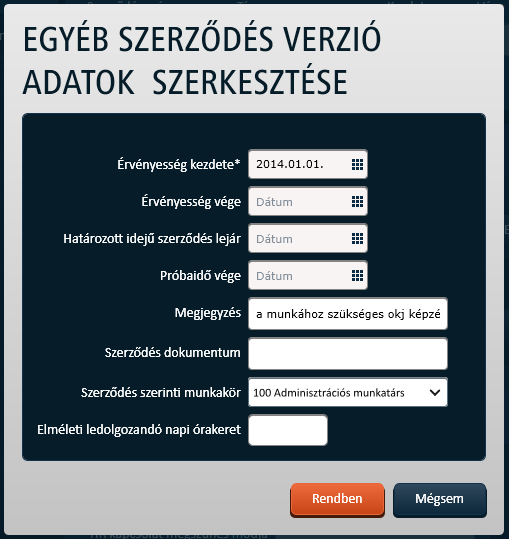
 Tetszőleges számú, típusú, az érvényesség szempontjából
átfedő egyéb szerződés rögzíthető a felületen.
Tetszőleges számú, típusú, az érvényesség szempontjából
átfedő egyéb szerződés rögzíthető a felületen.
"Megszűnésre vonatkozó adatok" adatkör
Az alábbi Megszűnésre vonatkozó adatok szerkesztése képernyőn végezheti el az adatkörre vonatkozó karbantartási feladatait a felhasználó:
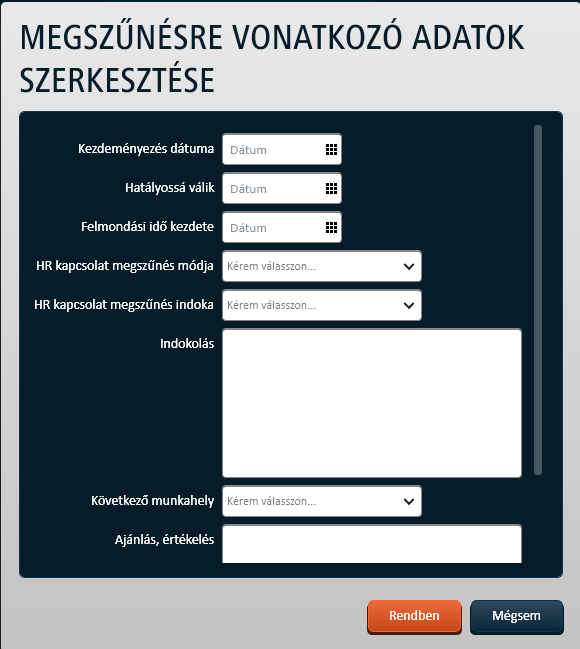
"Munkavégzés helye" adatkör
Az alábbi Munkavégzés helye képernyőn végezheti el az adatkörre vonatkozó karbantartási feladatait a felhasználó:
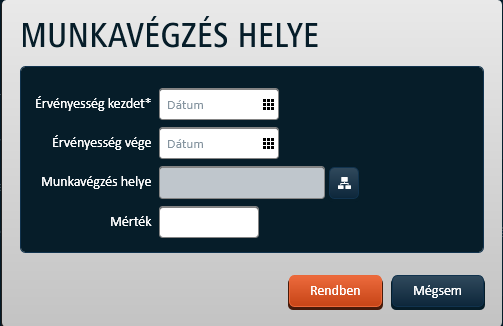
 Ez az adatkör arra szolgál, hogy ha eltérő helyen
végez munkát a dolgozó, mint ahol szervezetileg el van helyezve. Ezen
kívül az itt rögzített szervezeti helyek nem jelennek meg a szervezeti
struktúrában. A mérték összességében egy időben nem haladhatja meg
a 100%-ot.
Ez az adatkör arra szolgál, hogy ha eltérő helyen
végez munkát a dolgozó, mint ahol szervezetileg el van helyezve. Ezen
kívül az itt rögzített szervezeti helyek nem jelennek meg a szervezeti
struktúrában. A mérték összességében egy időben nem haladhatja meg
a 100%-ot.
"Osztott munkakör" adatkör
Az alábbi Osztott munkakör képernyőn végezheti el az adatkörre vonatkozó karbantartási feladatait a felhasználó:
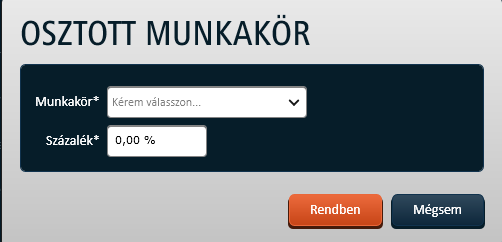
 Amennyiben a dolgozó több féle munkát végez,
mint amennyi a szerződésében van foglalva, itt lehet a dolgozói munkaköri
feladatait több felé bontani munkaköri szinten. A helyettesítéseknél
nyújt információt.
Amennyiben a dolgozó több féle munkát végez,
mint amennyi a szerződésében van foglalva, itt lehet a dolgozói munkaköri
feladatait több felé bontani munkaköri szinten. A helyettesítéseknél
nyújt információt.
"Vezetői beosztás" adatkör
Az alábbi Vezetői beosztás képernyőn végezheti el az adatkörre vonatkozó karbantartási feladatait a felhasználó:
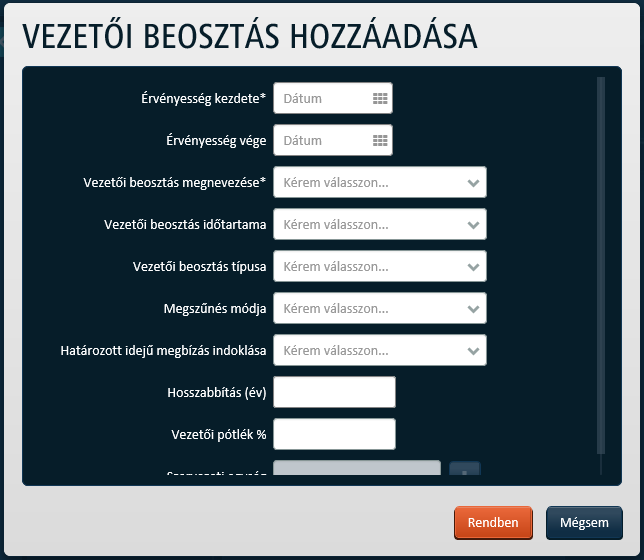
"FEOR" adatkör
Az alábbi FEOR képernyőn végezheti el az adatkörre vonatkozó karbantartási feladatait a felhasználó:
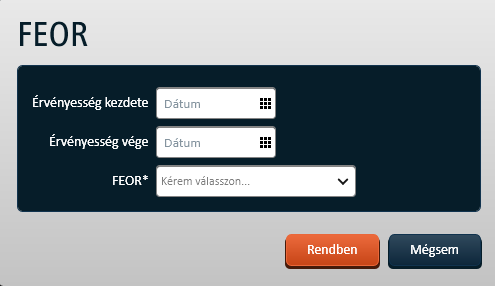
"Célfeladat" adatkör
Az alábbi Célfeladat képernyőn végezheti el az adatkörre vonatkozó karbantartási feladatait a felhasználó:
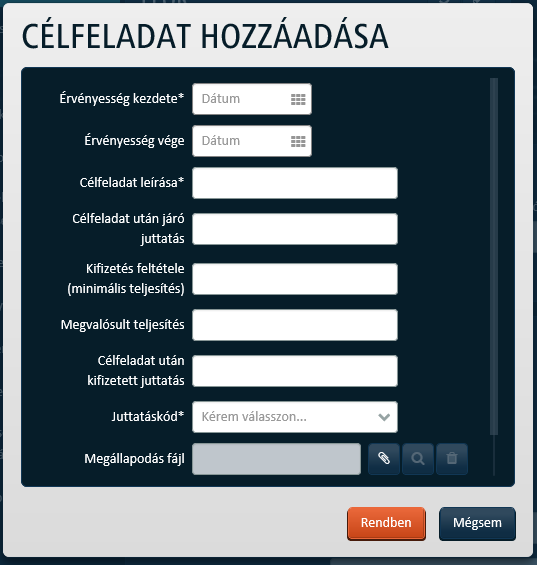
A munkáltató megbízhatja a dolgozóit extra, munkakörükbe nem tartozó feladatokkal plusz juttatással kompenzálva ezt. Az adatkör célja a kitűzött célfeladat és az utána járó juttatás nyilvántartása, lehetőséget adva a megegyezés írásos dokumentumának csatolására pdf formátumban. Az adatkörnek nincs automatikus kapcsolata az állandó juttatások képernyővel, sem a bér rendszerrel.
"Végkielégítés" adatkör
Az alábbi Végkielégítés szerkesztése képernyőn végezheti el az adatkörre vonatkozó karbantartási feladatait a felhasználó:
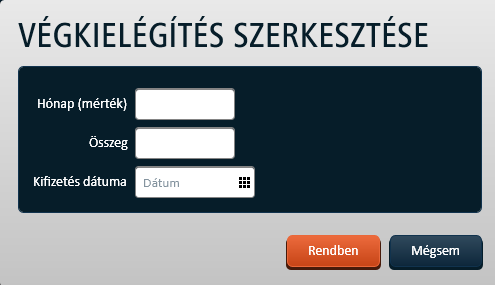
"Tartalékállomány" adatkör
Az alábbi Tartalékállomány szerkesztése képernyőn végezheti el az adatkörre vonatkozó karbantartási feladatait a felhasználó:
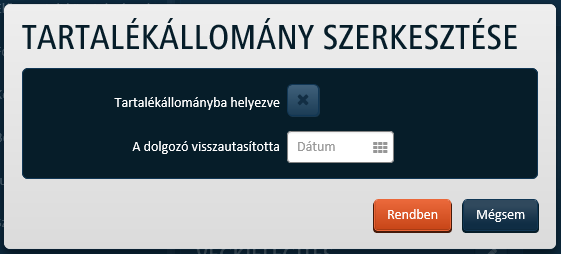
"Foglalkozási adatok" adatkör csoport
"Foglalkozási viszony" adatkör
Az alábbi Foglalkozási viszony képernyőn végezheti el az adatkörre vonatkozó karbantartási feladatait a felhasználó:
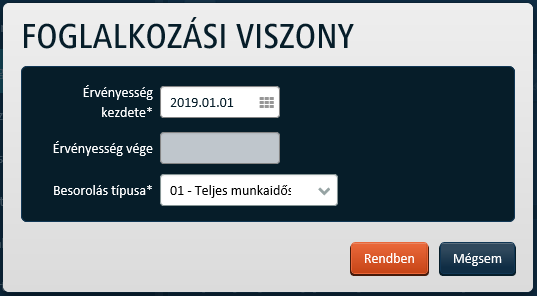
A Foglalkozási viszony statisztikai besorolás a Foglalkozási viszony szótárparaméterében adható meg:
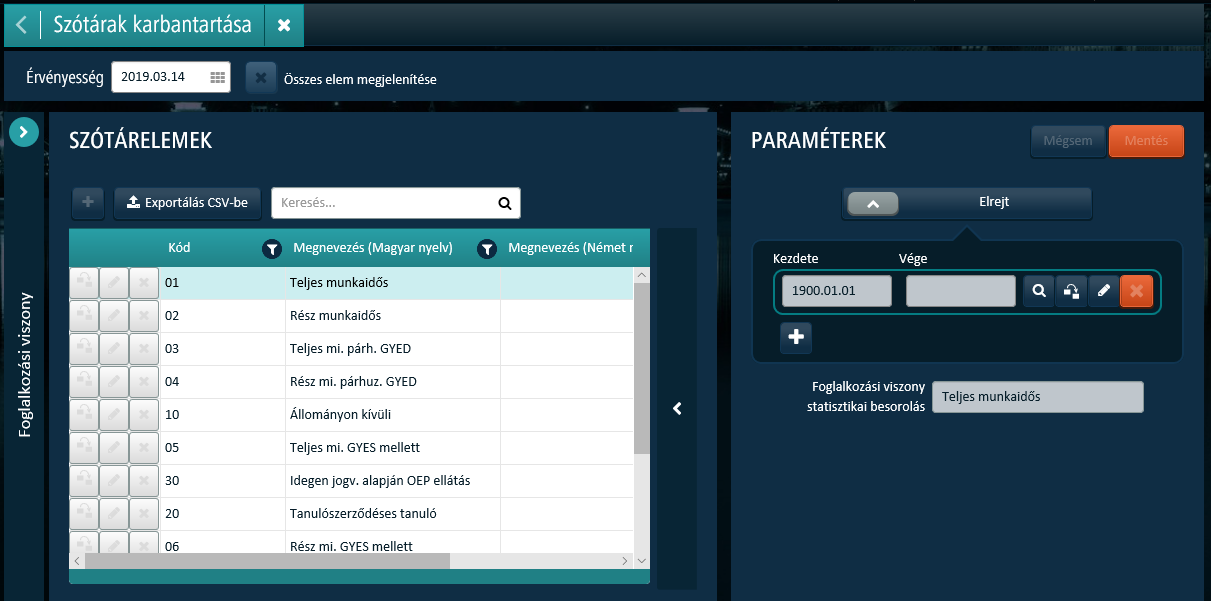
"Költséghely" adatkör
Az alábbi Költséghely szerkesztése képernyőn végezheti el az adatkörre vonatkozó karbantartási feladatait a felhasználó:
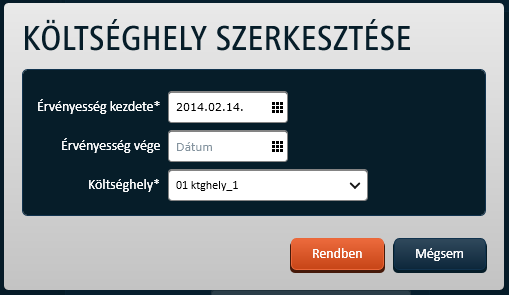
 Amennyiben a költséghely szerepel a Felosztási
dimenziók között (Általános beállítások / Beállítások / HR kontrolling
/ Felosztási dimenziók), akkor az Alapértelmezett dolgozói költségfelosztási
dimenziók adatkörben látható és kezelhető az adat.
Amennyiben a költséghely szerepel a Felosztási
dimenziók között (Általános beállítások / Beállítások / HR kontrolling
/ Felosztási dimenziók), akkor az Alapértelmezett dolgozói költségfelosztási
dimenziók adatkörben látható és kezelhető az adat.
"Bér F6 besorolási szint" adatkör
Az alábbi Bér F6 besorolási szint szerkesztése képernyőn végezheti el az adatkörre vonatkozó karbantartási feladatait a felhasználó:
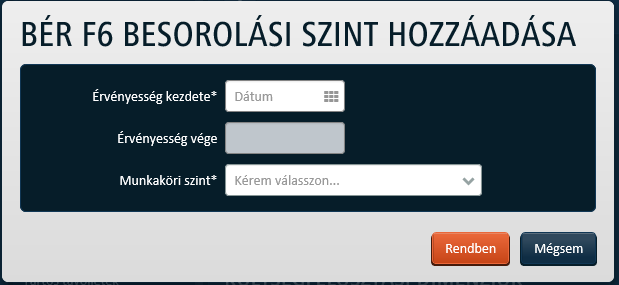
Az adatkörben használt Bér F6 képernyőn megjelenő szótár beállítása a Beállítások / Integráció / Általános / Bér F6 besorolási szint szótára.
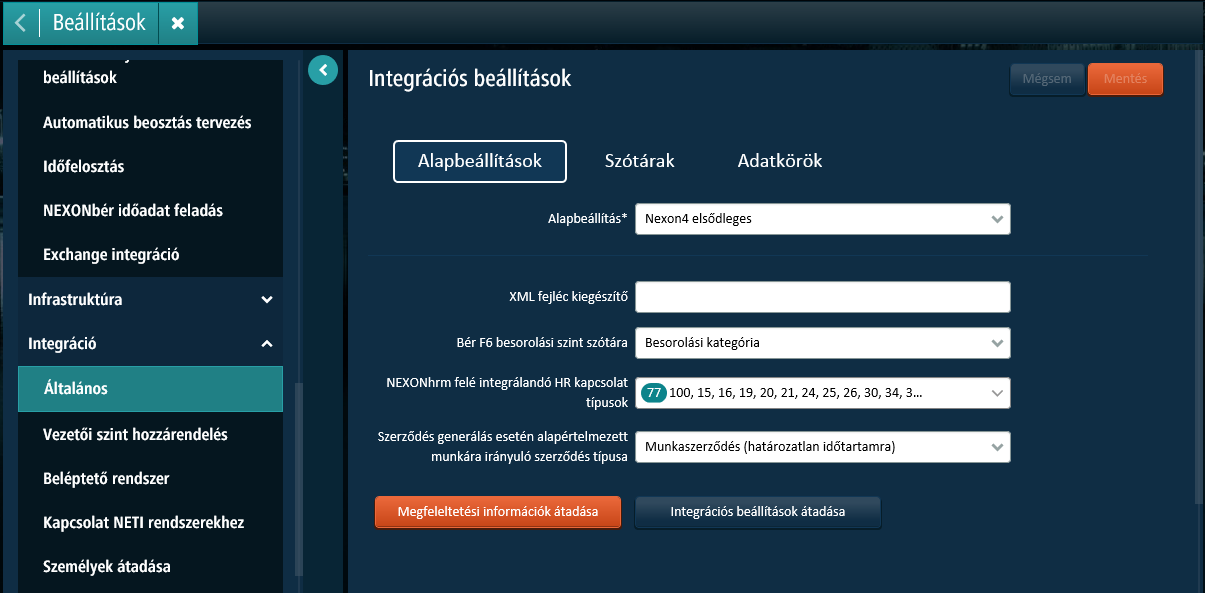
"Alapértelmezett dolgozói költségfelosztási dimenziók" adatkör
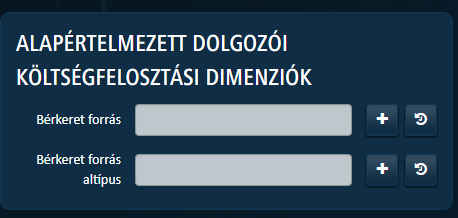
Az adatkörben levő adatok az Általános beállítások / Beállítások / HR kontrolling / Felosztási dimenziók képernyőn megadott nevek és mögöttük levó szótárak. Kitölthetőségüket a NEXON4-NEXONhrm közötti integrációs beállítástól függően lehet tölteni. Amennyiben NEXON4 elsődleges, vagy nem integrált az adat, úgy az ügyintéző a felületen töltheti, kezelheti. Egyéb esetben csak megtekintheti az adatot.
"Átmeneti eltérő foglalkoztatás" adatkör
Az alábbi Átmeneti eltérő foglalkoztatás képernyőn végezheti el az adatkörre vonatkozó karbantartási feladatait a felhasználó:
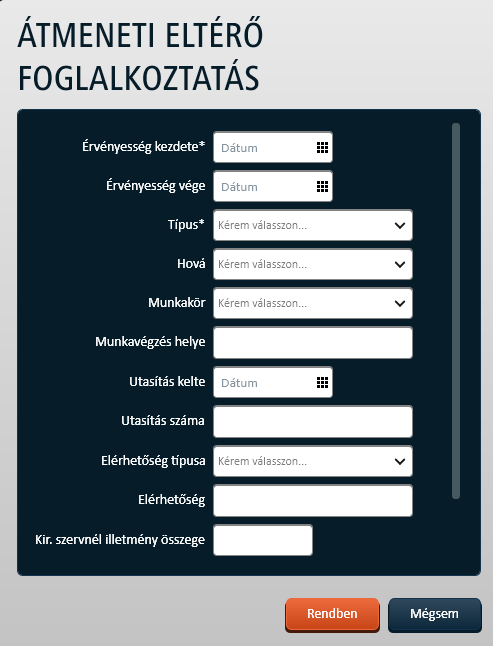
"Eskü" adatkör
Az alábbi Eskü képernyőn végezheti el az adatkörre vonatkozó karbantartási feladatait a felhasználó:
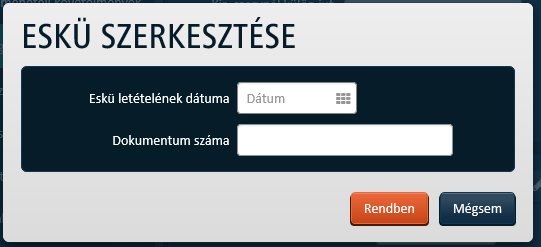
"HR kapcsolat időadatok" adatkör
Az alábbi HR kapcsolat időadatok képernyőn végezheti el az adatkörre vonatkozó karbantartási feladatait a felhasználó:
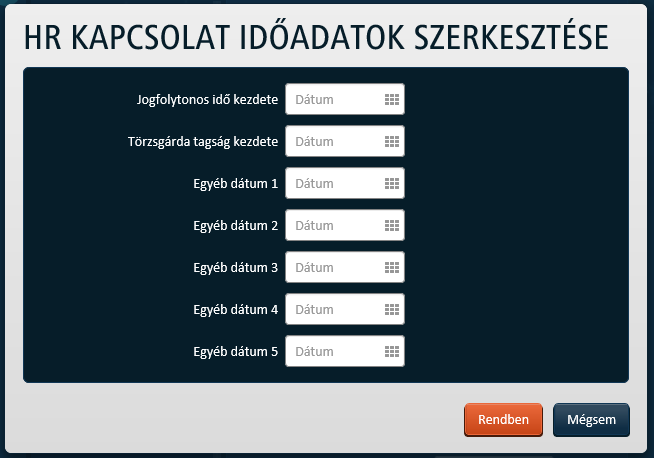
"Nem biztosított külföldi" adatkör
Az alábbi Nem biztosított külföldi képernyőn végezheti el az adatkörre vonatkozó karbantartási feladatait a felhasználó:
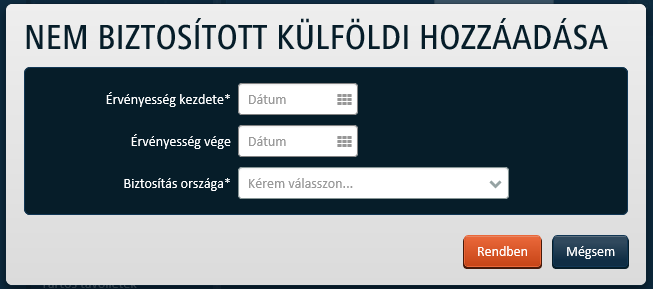
"Juttatások" adatkör csoport
"Állandó juttatások" adatkör
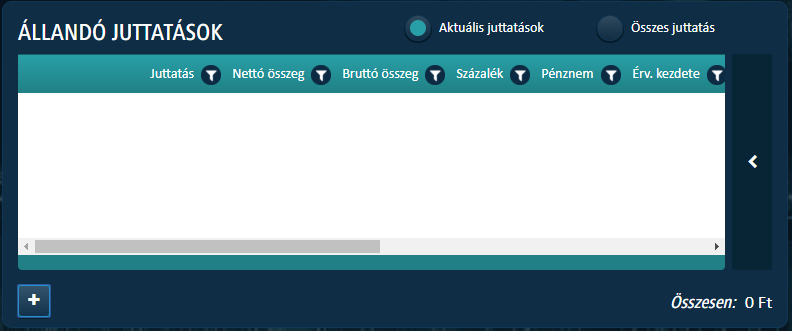
Az alábbi Állandó juttatások rögzítése képernyőn végezheti el az adatkörre vonatkozó karbantartási feladatait a felhasználó:
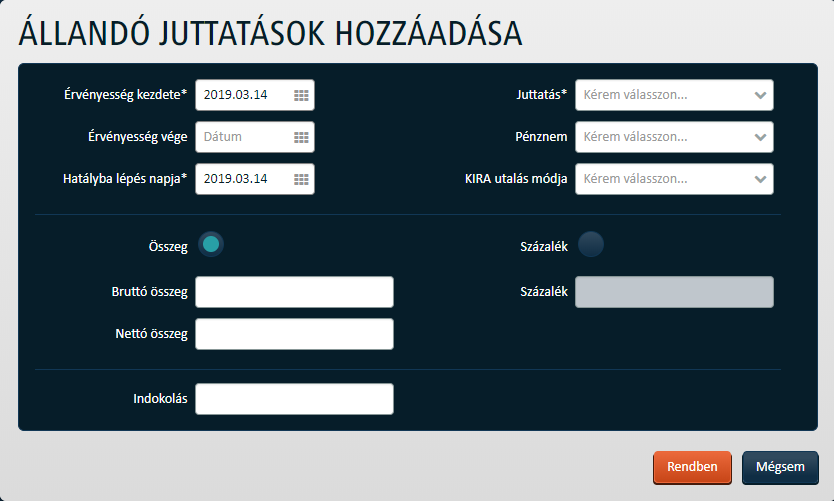
 Százalék és összeg egyszerre nem lehet kitöltve.
Százalék és összeg egyszerre nem lehet kitöltve.
 Az összeg típusú mezők közül pontosan egy lehet
kitöltve, amennyiben összeget kíván rögzíteni a felhasználó.
Az összeg típusú mezők közül pontosan egy lehet
kitöltve, amennyiben összeget kíván rögzíteni a felhasználó.
"Pénzbeli ösztönzők" adatkör
Az alábbi Pénzbeli ösztönzők rögzítése képernyőn végezheti el az adatkörre vonatkozó karbantartási feladatait a felhasználó:
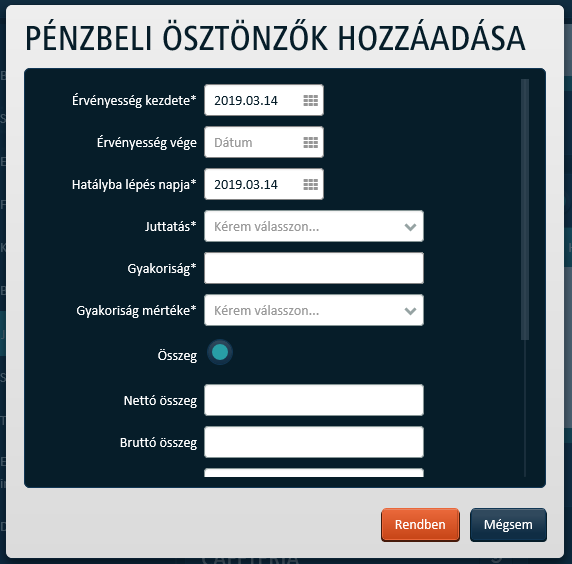
"Helyettesítési díj" adatkör
Külön megállapodás alapján a dolgozó kötelezhető, hogy a saját munkaköre mellett lásson el helyettesítési feladatokat, amiért plusz juttatásban részesíthető. A juttatás megállapítása úgy történik, hogy egy alapösszeg és egy százalék definiálja a juttatás összegét. Elsősorban közszférához tartozó intézmények esetén elterjedt az adatkör használata. Az adatkörnek nincs automatikus kapcsolata az állandó juttatások képernyővel, sem a bér rendszerrel.
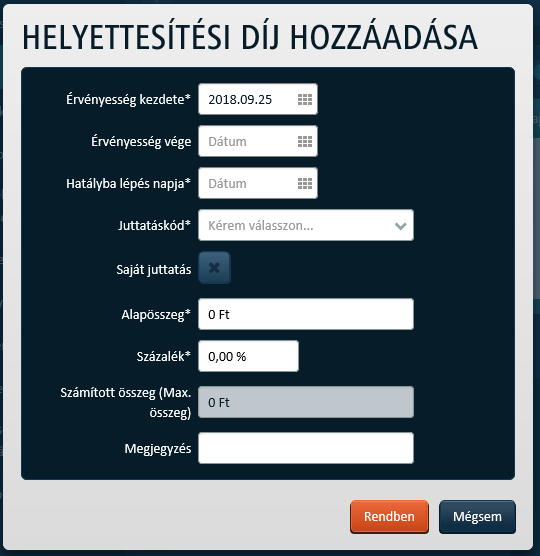
"Utalási adatok" adatkör csoport
Amennyiben a rendszer nem integrált (StandAlone) vagy NEXON4 elsődleges és KIRA specifikus adatok kezelése paraméter be van állítva az Általános beállítások / Beállítások / HRM / Személytörzs képernyőn, akkor az Utalási Cím adatkör helyett az Utalási adatok adatkör jelenik meg. Ez egy folyamatban levő fejlesztés, így egy HRM elsődlegesen integrált rendszer esetén nem látható ez az adatkör.
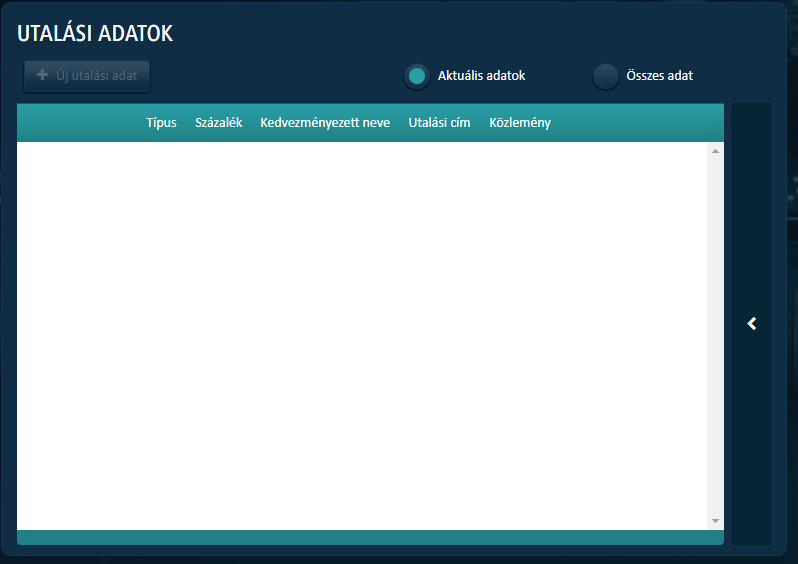
A felhasználó ÚJ adat létrehozásakor választania kell, ohgy GIRO, POSTAI vagy DEVIZA típusú utalási adatot kíván létrehozni. Meg kell adni az érvényesség kezdetét és az utalási címet. Amennyiben a személynél már volt rögzítve korábban utalási címe (például a dolgozü kilépett majd visszalépett a céghez), akkor a rendszer felkínálja az adott utalási címet, hogy megkönnyítse az adatrögzítő munkáját. Ha változott az utalási címe, akkor abból is újat kell megadnia ezen a képernyőn.
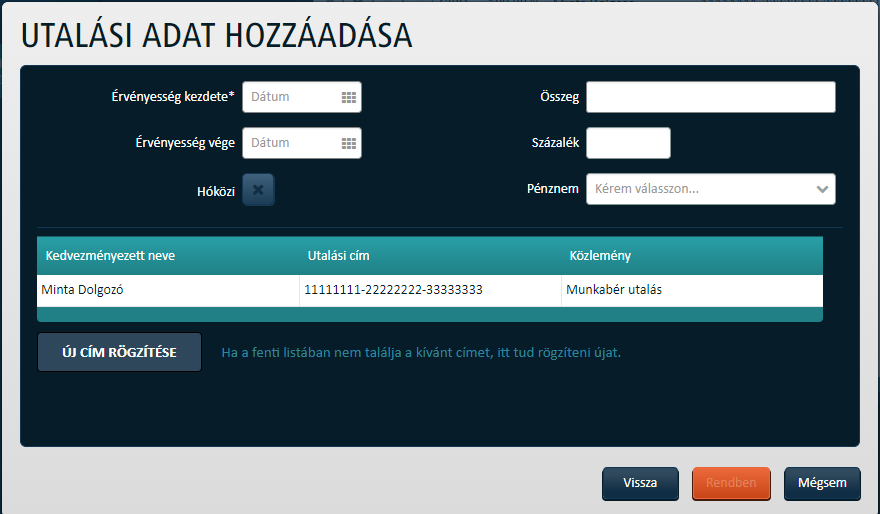
CDV ellenőrzés ki-be kapcsolható az Általános beállítások / Beállítások / HRM / Személytörzs képernyőn.
"Szabadságkeretek" adatkör csoport
A Szabadságkeretek adatkör részletes leírását itt olvashatja.
"Tartós távollétek" adatkör csoport
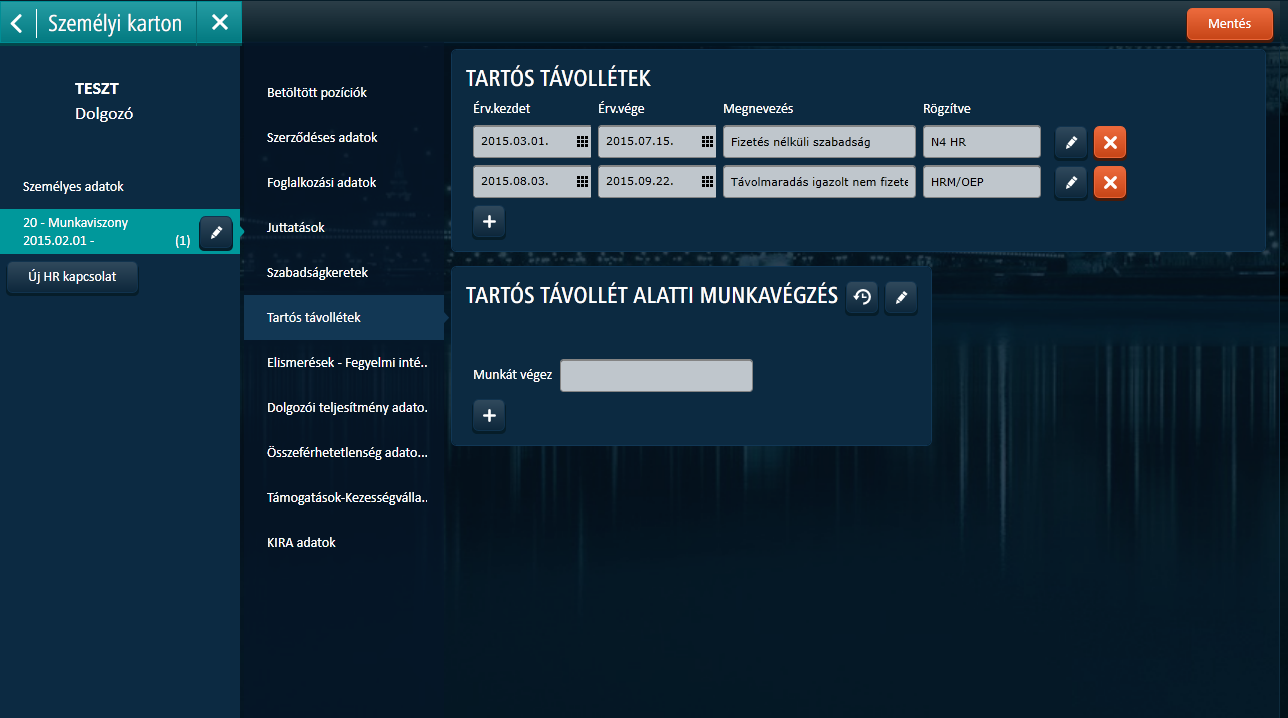
"Tartós távollétek" adatkör
Az alábbi Tartós távollétek képernyőn végezheti el az adatkörre vonatkozó karbantartási feladatait a felhasználó:
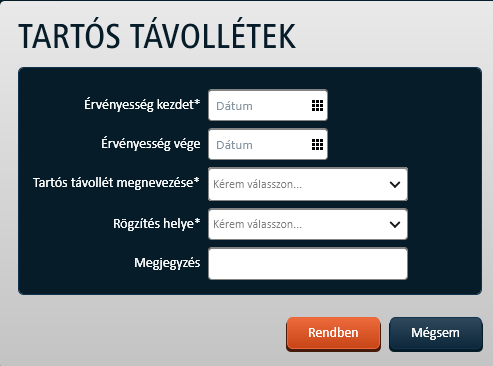
"Elismerések-Fegyelmik" adatkör csoport
Az Elismerések-Fegyelmik adatkörcsoport a munkavégzésre irányuló HR kapcsolat-típusok esetén jelenik meg a képernyőn.
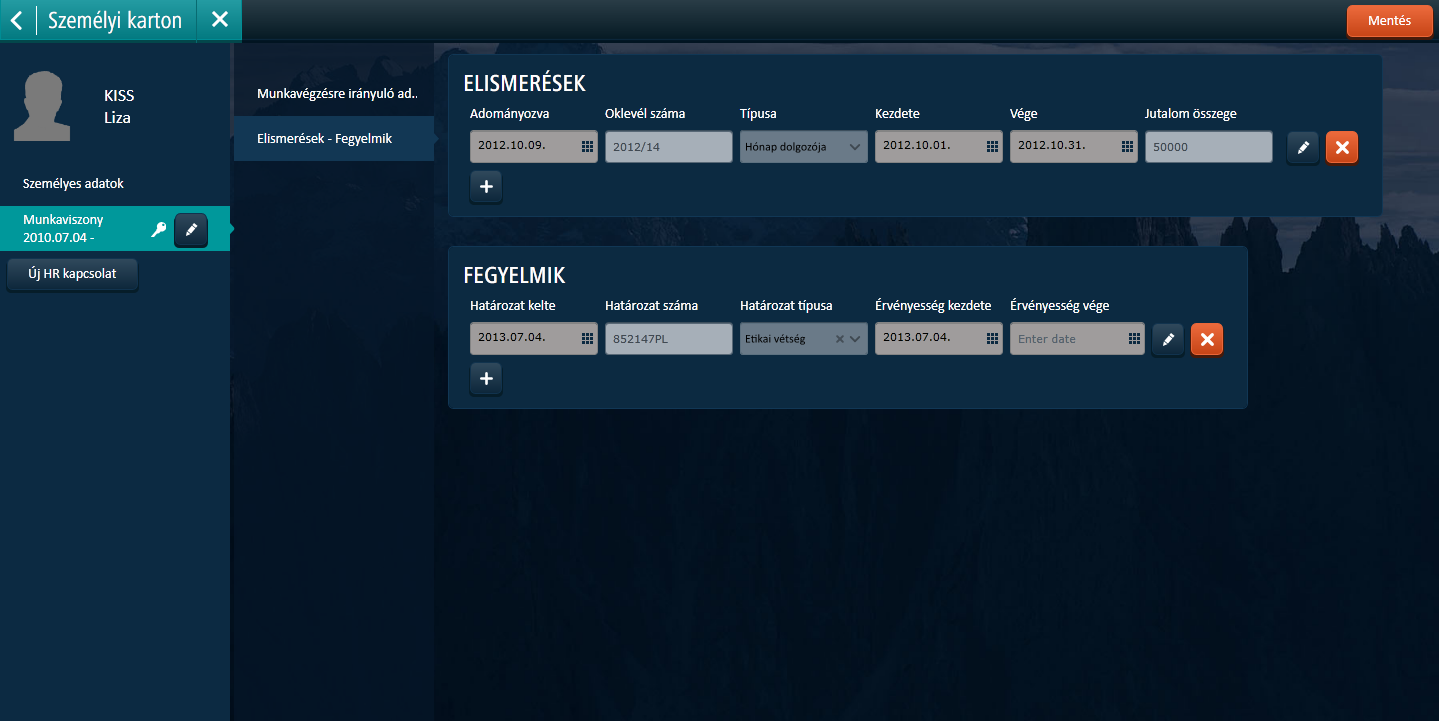
Az alábbi Elismerés szerkesztése képernyőn
végezheti el az Elismerések adatkörre
vonatkozó karbantartási feladatait a felhasználó:
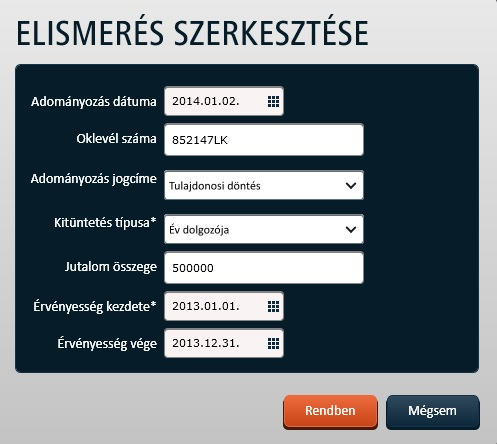
Az alábbi Fegyelmi szerkesztése képernyőn végezheti el az Fegyelmi adatkörre vonatkozó karbantartási feladatait a felhasználó:
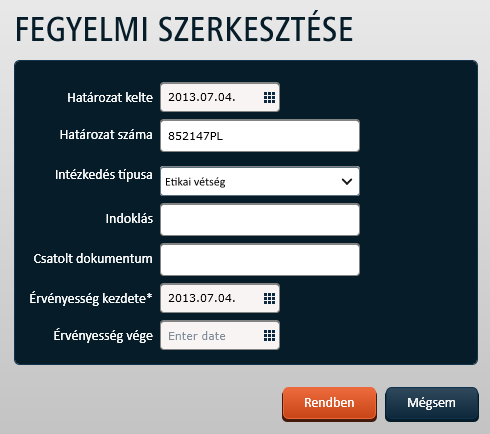
"Jubileumi jutalom" adatkör
Az alábbi Jubileumi jutalom képernyőn végezheti el az adatkörre vonatkozó karbantartási feladatait a felhasználó:
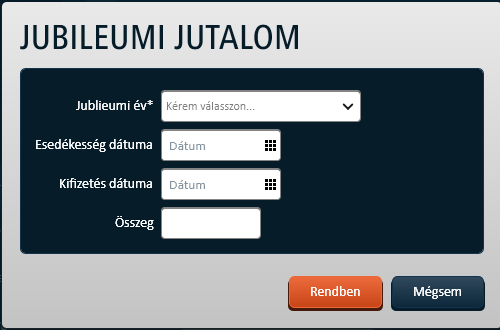
 Ez az adatkör csak közszféra típusú HR kapcsolattal
rendelkező dolgozónál jelenik meg.
Ez az adatkör csak közszféra típusú HR kapcsolattal
rendelkező dolgozónál jelenik meg.
"Cím adományozás" adatkör
Az alábbi Cím adományozás képernyőn végezheti el az adatkörre vonatkozó karbantartási feladatait a felhasználó:
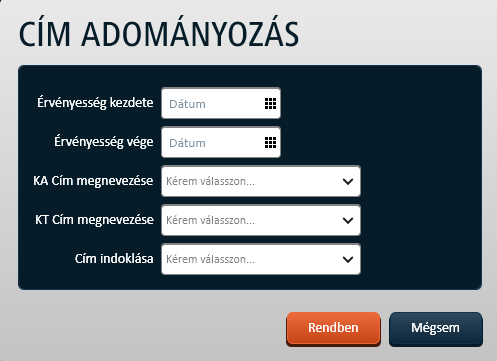
 Ez az adatkör csak közszféra típusú HR kapcsolattal
rendelkező dolgozónál jelenik meg.
Ez az adatkör csak közszféra típusú HR kapcsolattal
rendelkező dolgozónál jelenik meg.
"Dolgozói teljesítmény adatok" adatkör csoport
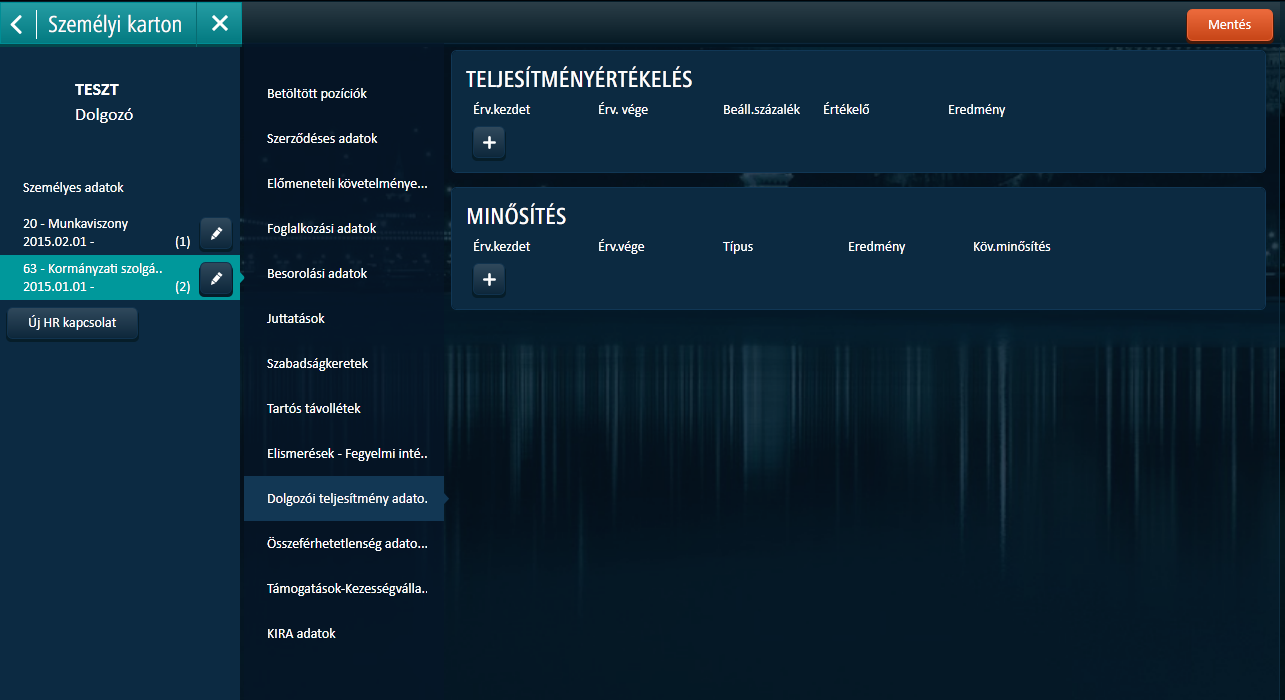
"Teljesítményértékelés" adatkör
Az alábbi Teljesítményértékelés képernyőn végezheti el az adatkörre vonatkozó karbantartási feladatait a felhasználó:
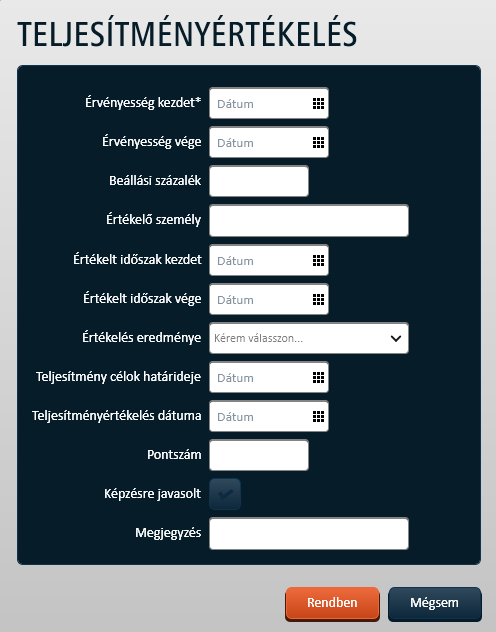
"Minősítés" adatkör
Az alábbi Minősítés képernyőn végezheti el az adatkörre vonatkozó karbantartási feladatait a felhasználó:
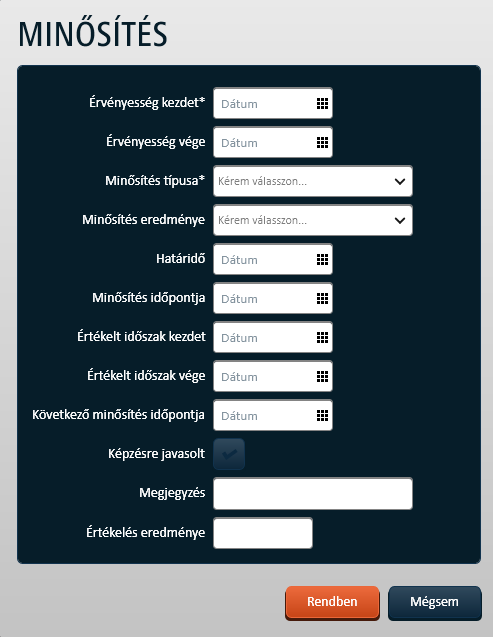
 Amennyiben a dolgozó HR kapcsolata közszféra
típusú, úgy megadható az előmenetel számításba való beszámíthatósága.
Részletekért kattintson ide
(Kormányzati szolgálati jogviszony besorolása).
Amennyiben a dolgozó HR kapcsolata közszféra
típusú, úgy megadható az előmenetel számításba való beszámíthatósága.
Részletekért kattintson ide
(Kormányzati szolgálati jogviszony besorolása).
"Tanulmányi szerződés" adatkör csoport
"Tanulmányi szerződés" adatkör
A munkáltató nyilván kívánja tartani a dolgozóival megállapodott tanulmányi szerződések adatait, a kapcsolódó költségeket, tanulmányi szabadságot, munkaidőkedvezményeket.
Az alábbi Tanulmányi szerződés adatok képernyőn végezheti el az adatkörre vonatkozó karbantartási feladatait a felhasználó:
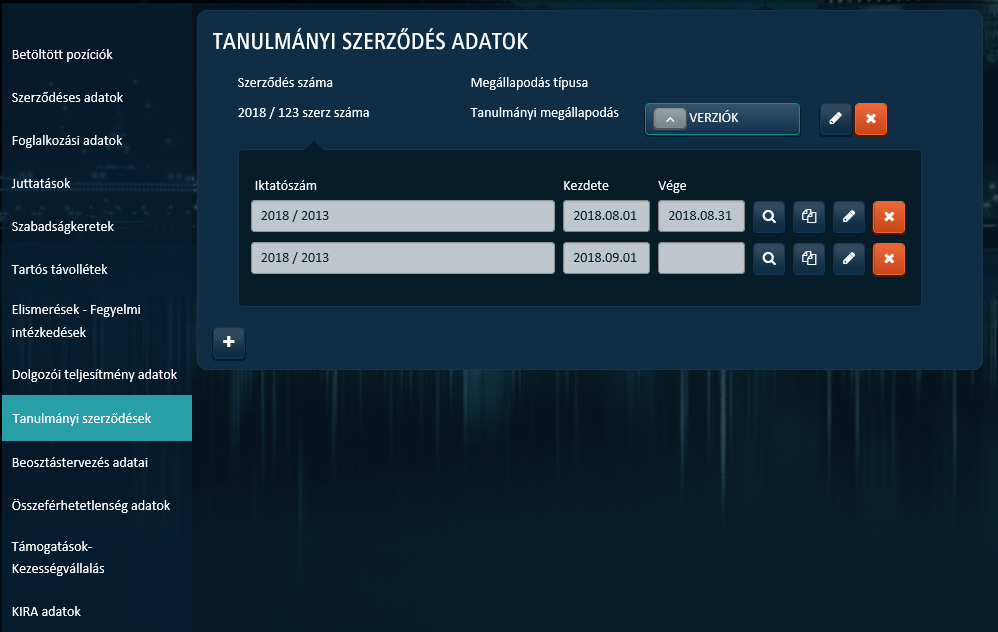
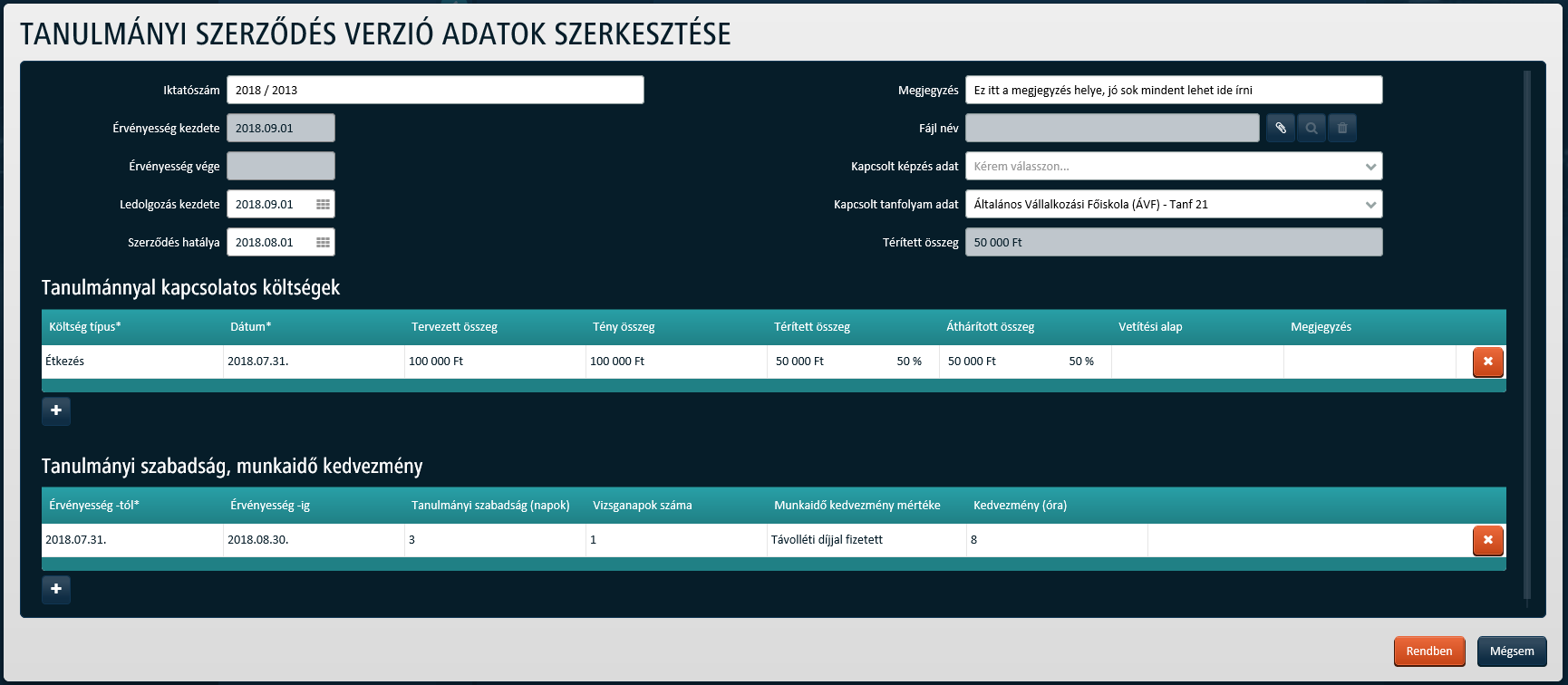
"Összeférhetetlenség adatok" adatkör csoport
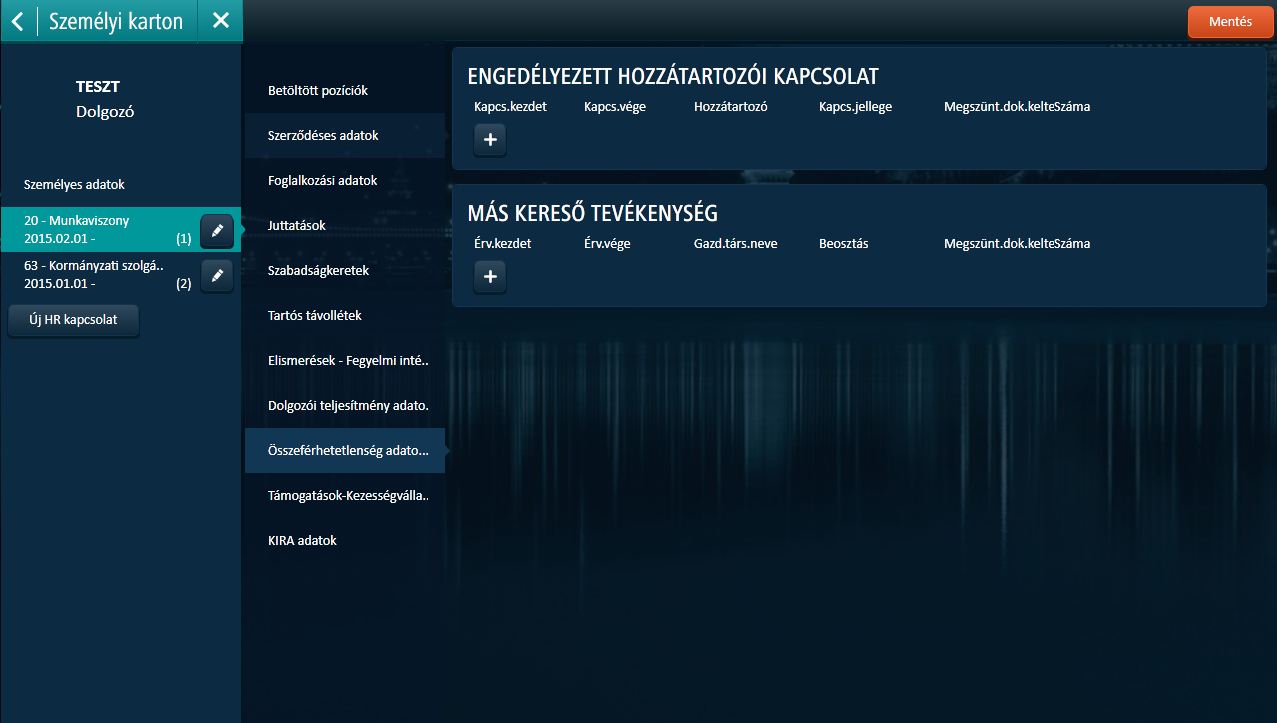
"Engedélyezett hozzátartozói kapcsolat" adatkör
Az alábbi Engedélyezett hozzátartozói kapcsolat képernyőn végezheti el az adatkörre vonatkozó karbantartási feladatait a felhasználó:
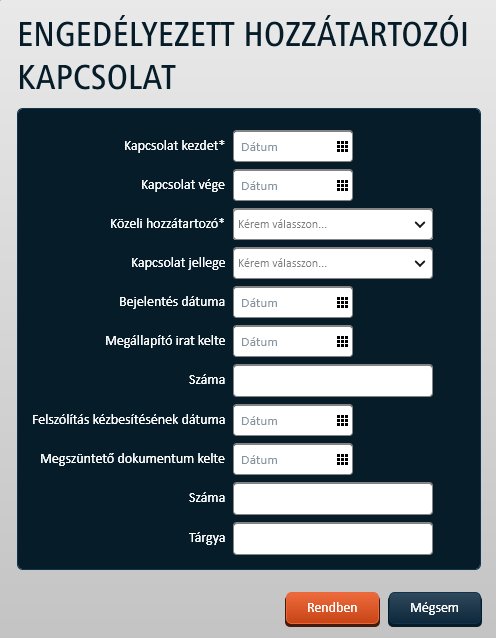
"Más kereső tevékenység" adatkör
Az alábbi Más kereső tevékenység képernyőn végezheti el az adatkörre vonatkozó karbantartási feladatait a felhasználó:
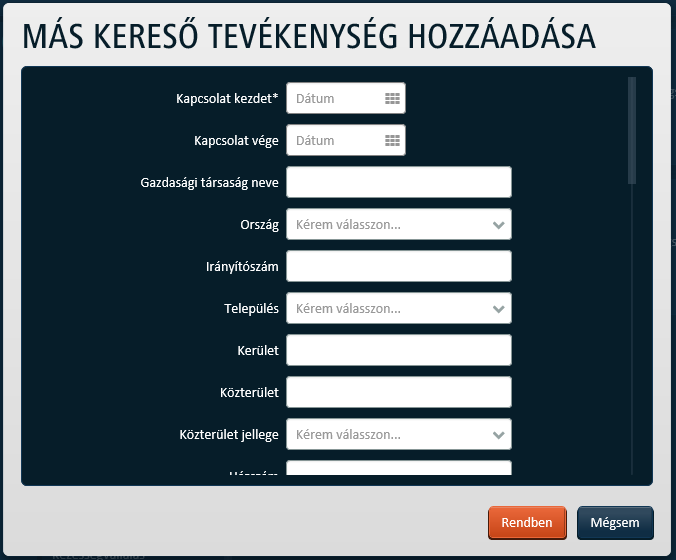
"Támogatások-kezességvállalás" adatkör csoport
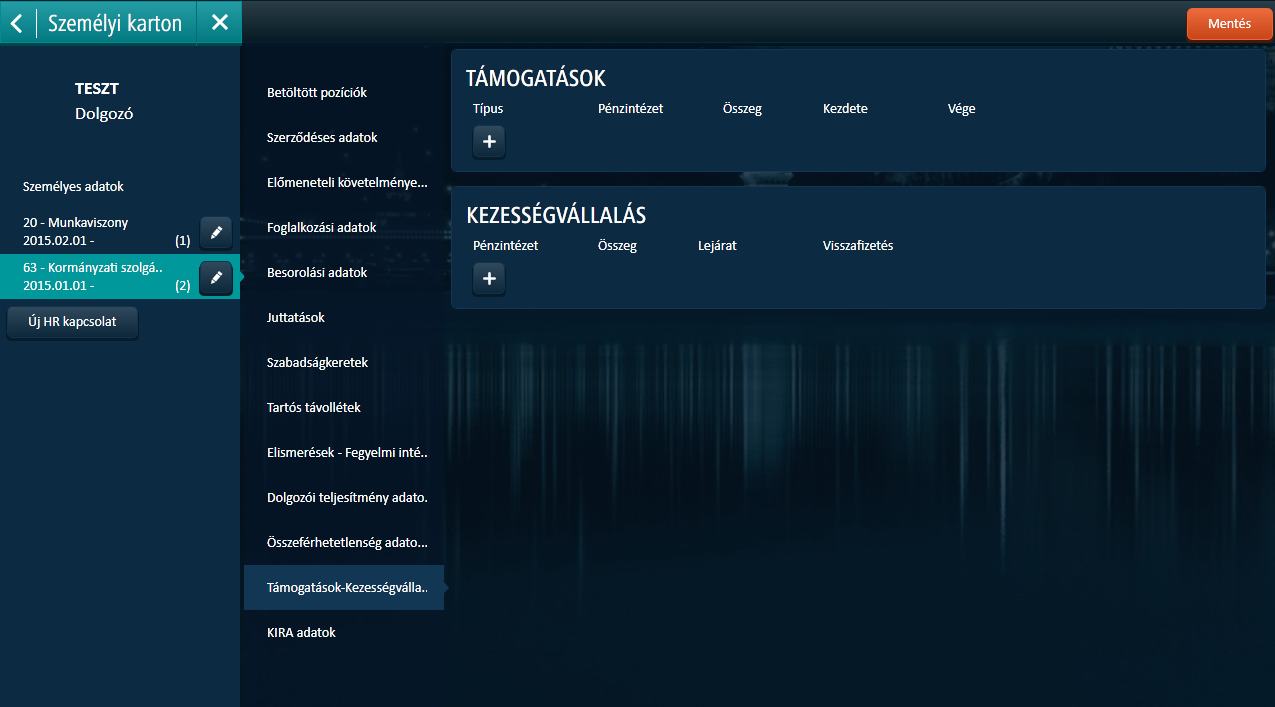
"Támogatások" adatkör
Az alábbi Támogatások képernyőn végezheti el az adatkörre vonatkozó karbantartási feladatait a felhasználó:
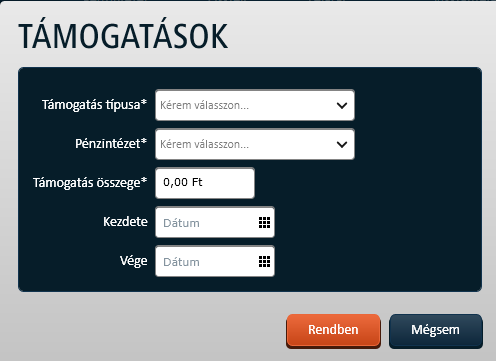
"Kezességvállalás" adatkör
Az alábbi Kezességvállalás képernyőn végezheti el az adatkörre vonatkozó karbantartási feladatait a felhasználó:
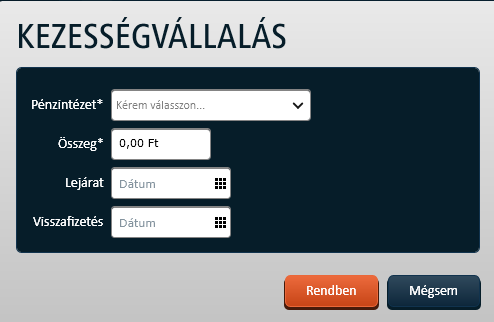
 Ez az adatkör csak közszféra típusú HR kapcsolattal
rendelkező dolgozónál jelenik meg.
Ez az adatkör csak közszféra típusú HR kapcsolattal
rendelkező dolgozónál jelenik meg.
Közszféra specifikus adatkör csoportok
Ezek az adatkörök csak olyan dolgozóknál fognak megjelenni, akik közszféra típusú HR kapcsolattal rendelkeznek.
"Besorolási adatok" adatkör csoport
"Kulcsszám" adatkör
Az alábbi Kulcsszám képernyőn végezheti el az adatkörre vonatkozó karbantartási feladatait a felhasználó (példa a kormányzati szolgálati jogviszonyban levő dolgozó kulcsszám adatokra):
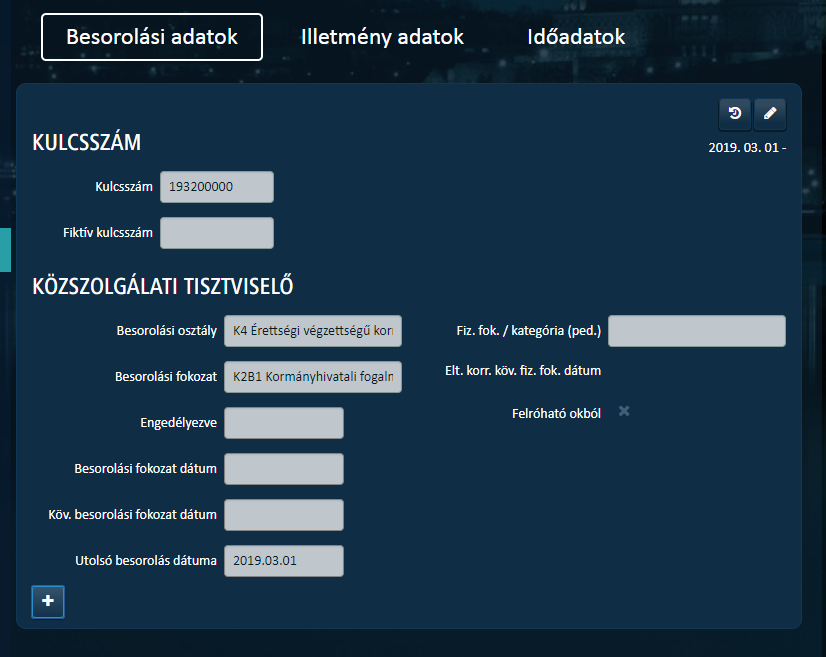
"Illetmények" adatkör
Az alábbi képernyő csak megtekintésre szolgál:
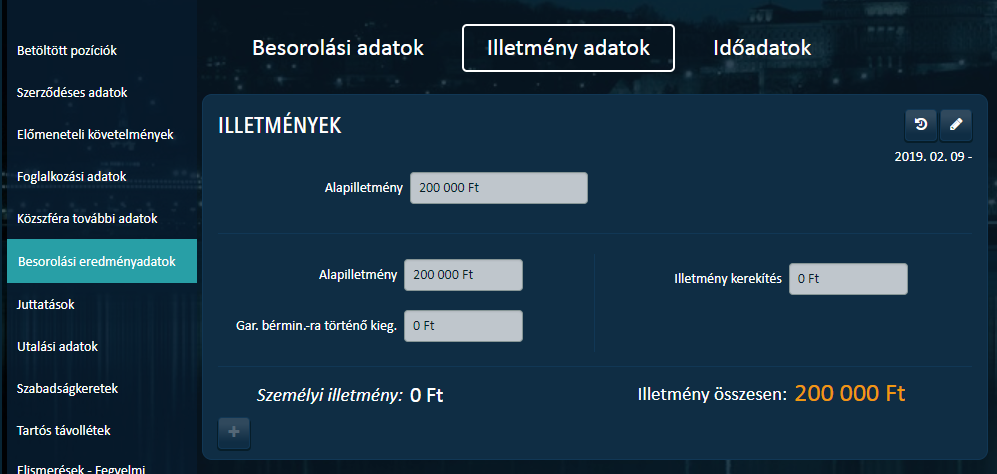
 A részletes leíráshoz kérem kattintson ide.
A részletes leíráshoz kérem kattintson ide.
"Figyelembe vett idő" adatkör
Az alábbi Figyelembe vett idő szerkesztése képernyőn végezheti el az adatkörre vonatkozó karbantartási feladatait a felhasználó:
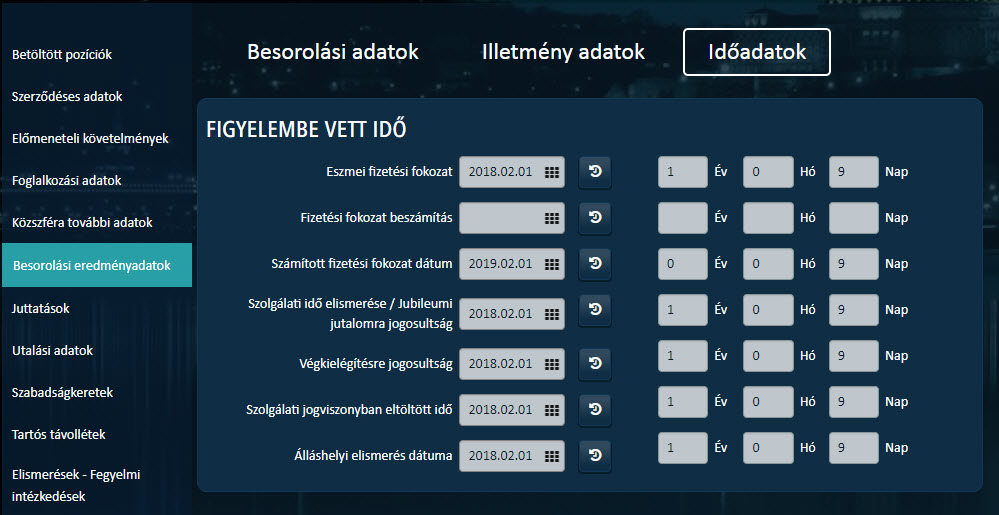
 A részletes leíráshoz kérem kattintson ide.
A részletes leíráshoz kérem kattintson ide.
"KIRA adatok" adatkör csoport
Az alábbi adatkörök a KIRA rendszerrel való integrálódáshoz szükségesek. Csak olyan cégeket érint, amely szoros kapcsolatban van a KIRA-val.
"KIRA jogviszony jelleg" adatkör
Az alábbi KIRA jogviszony jelleg szerkesztése képernyőn végezheti el az adatkörre vonatkozó karbantartási feladatait a felhasználó:
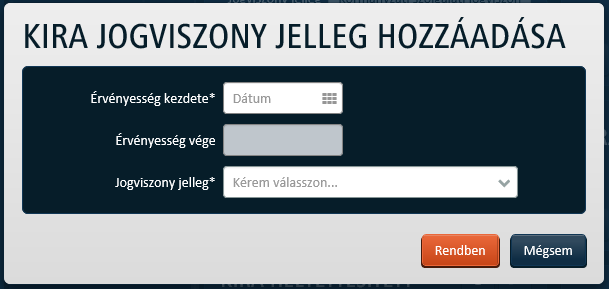
 Új 63-as,
108-as HR kapcsolat létrehozása esetén a rendszer automatikusan létrehoz
a HR kapcsolat kezdetével egy neki megfelelő adatot.
Új 63-as,
108-as HR kapcsolat létrehozása esetén a rendszer automatikusan létrehoz
a HR kapcsolat kezdetével egy neki megfelelő adatot.
"KIRA jogviszony azonosító" adatkör
Az alábbi KIRA jogviszony azonosító szerkesztése képernyőn végezheti el az adatkörre vonatkozó karbantartási feladatait a felhasználó:
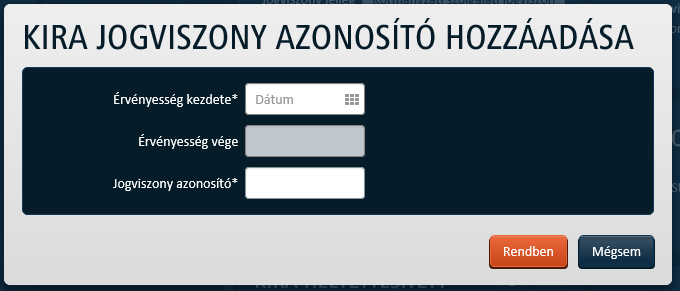
"KIRA havi óra" adatkör
Az alábbi KIRA havi óra szerkesztése képernyőn végezheti el az adatkörre vonatkozó karbantartási feladatait a felhasználó:
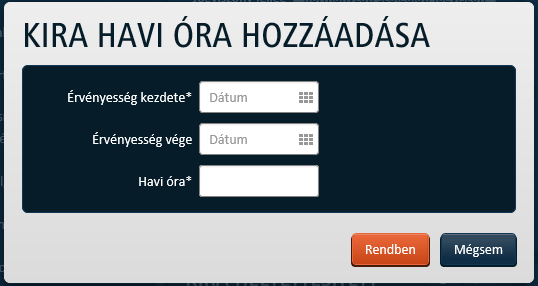
"KIRA foglalkoztatás" adatkör
Az alábbi KIRA foglalkoztatás szerkesztése képernyőn végezheti el az adatkörre vonatkozó karbantartási feladatait a felhasználó:
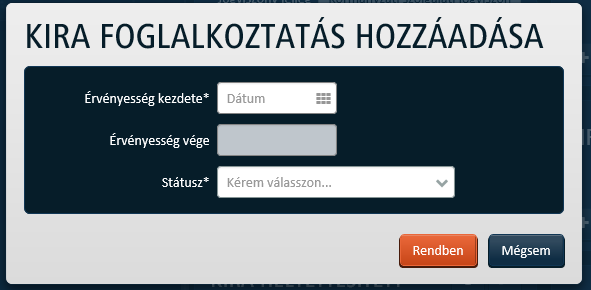
"KIRA helyettesített" adatkör
Az alábbi KIRA helyettesített szerkesztése képernyőn végezheti el az adatkörre vonatkozó karbantartási feladatait a felhasználó:
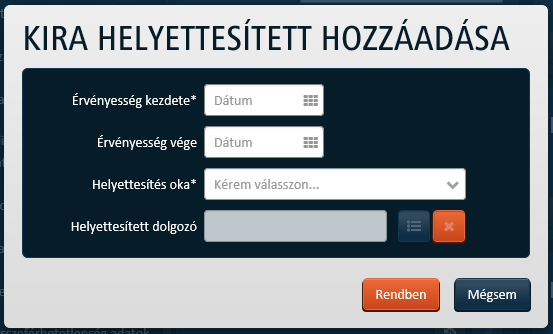
"KIRA feladatkör" adatkör
Az alábbi KIRA feladatkör szerkesztése képernyőn végezheti el az adatkörre vonatkozó karbantartási feladatait a felhasználó:
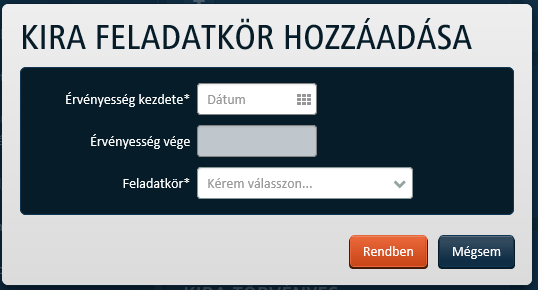
"KIRA bértábla" adatkör
Az alábbi KIRA bértábla szerkesztése képernyőn végezheti el az adatkörre vonatkozó karbantartási feladatait a felhasználó:
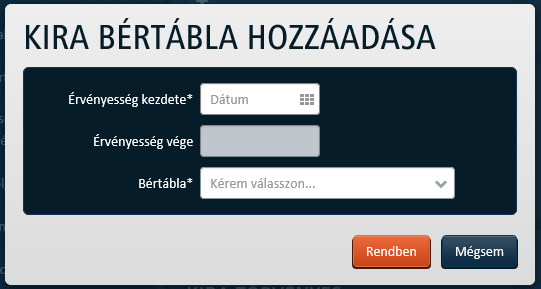
"KIRA törvényes munkaidő" adatkör
Az alábbi KIRA törvényes munkaidő szerkesztése képernyőn végezheti el az adatkörre vonatkozó karbantartási feladatait a felhasználó:
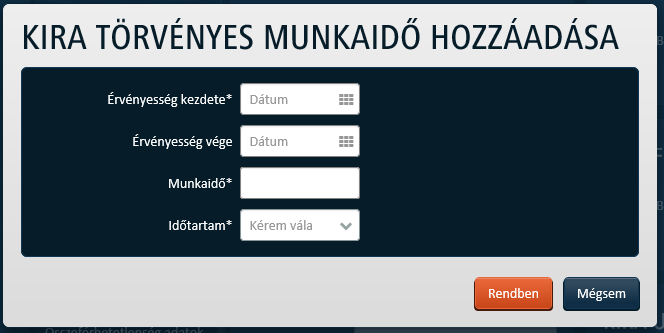
"KIRA tényleges munkaidő" adatkör
Az alábbi KIRA tényleges munkaidő szerkesztése képernyőn végezheti el az adatkörre vonatkozó karbantartási feladatait a felhasználó:
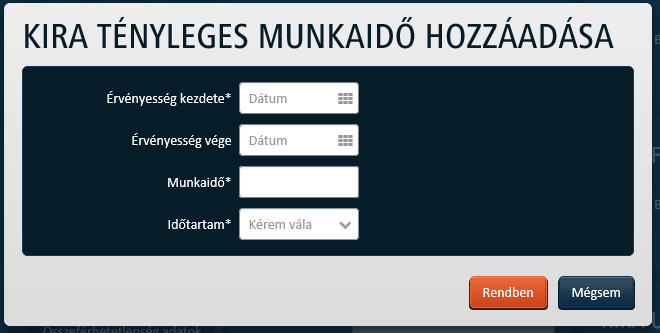
"KIRA utalási mód" adatkör
Az alábbi KIRA utalási mód szerkesztése képernyőn végezheti el az adatkörre vonatkozó karbantartási feladatait a felhasználó:
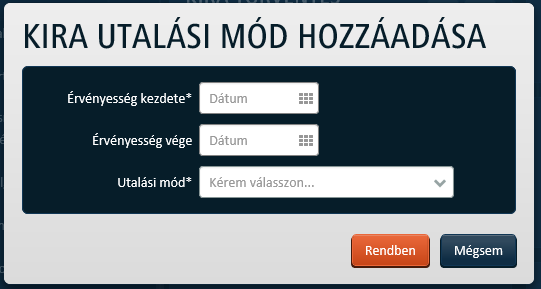
"KIRA munkarend" adatkör
Az alábbi KIRA munkarend szerkesztése képernyőn végezheti el az adatkörre vonatkozó karbantartási feladatait a felhasználó:
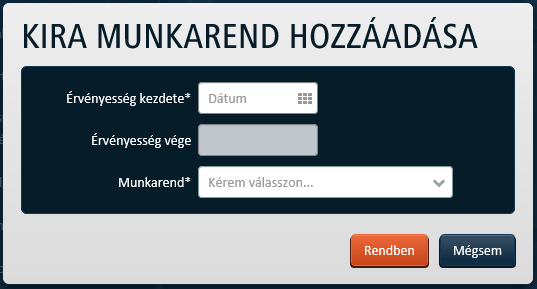
"KIRA műszakrend" adatkör
Az alábbi KIRA tényleges munkaidő szerkesztése képernyőn végezheti el az adatkörre vonatkozó karbantartási feladatait a felhasználó:
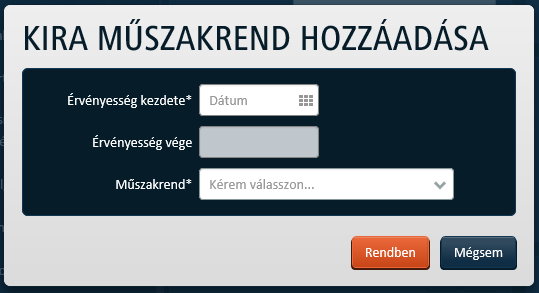
"KIRA külföldi illetékesség" adatkör
Az alábbi KIRA külföldi illetékesség szerkesztése képernyőn végezheti el az adatkörre vonatkozó karbantartási feladatait a felhasználó:
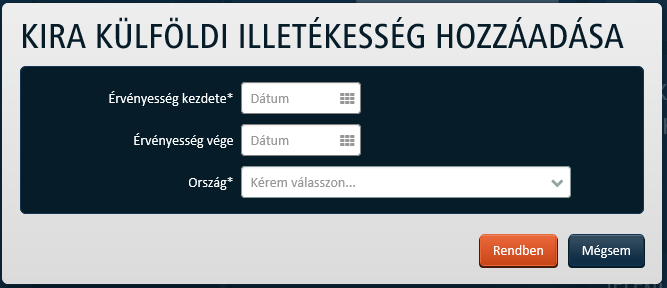
"KIRA műszakrend" adatkör
Az alábbi KIRA műszakrend szerkesztése képernyőn végezheti el az adatkörre vonatkozó karbantartási feladatait a felhasználó:
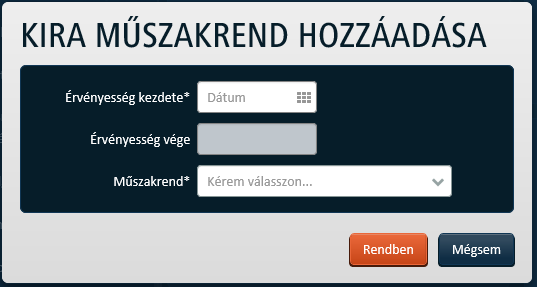
"Jelenléti ív minta" adatkör
Az alábbi Jelenléti ív minta szerkesztése képernyőn végezheti el az adatkörre vonatkozó karbantartási feladatait a felhasználó:

"KIRA munkaidő beosztás" adatkör
Az alábbi KIRA munkaidő beosztás szerkesztése képernyőn végezheti el az adatkörre vonatkozó karbantartási feladatait a felhasználó:
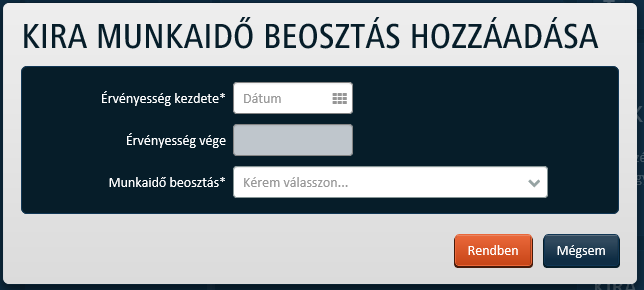
"KIRA kinevezési jogkör gyakorló" adatkör
Az alábbi KIRA kinevezési jogkör gyakorló szerkesztése képernyőn végezheti el az adatkörre vonatkozó karbantartási feladatait a felhasználó:
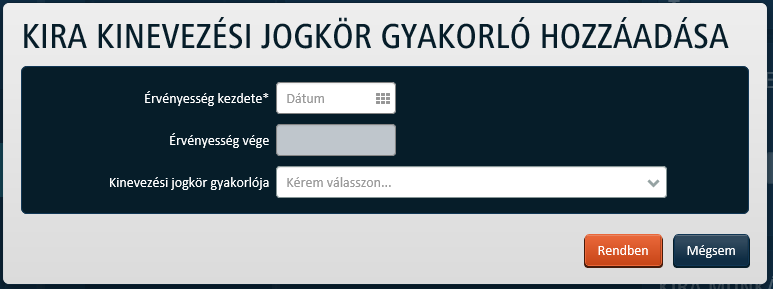
"KIRA munkáltatói jogkör gyakorló" adatkör
Az alábbi KIRA munkáltatói jogkör gyakorló szerkesztése képernyőn végezheti el az adatkörre vonatkozó karbantartási feladatait a felhasználó: